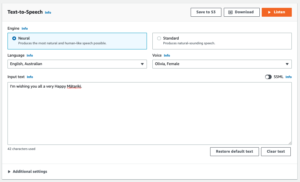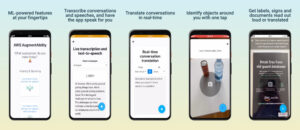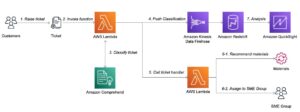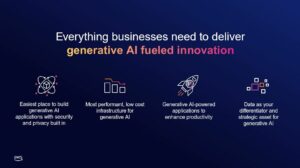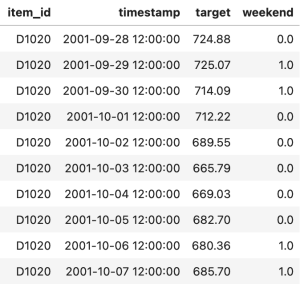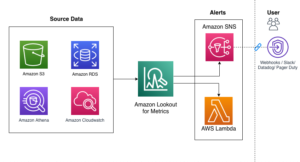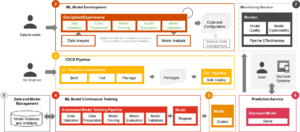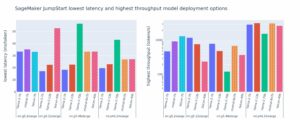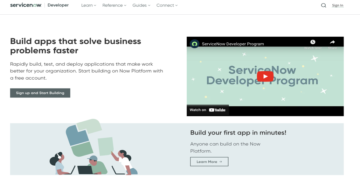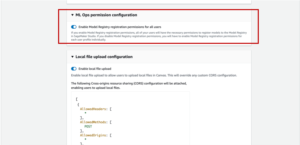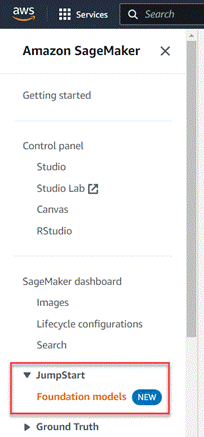Płótno Amazon SageMaker to obszar roboczy bez kodu, który umożliwia analitykom i badaczom danych obywatelskich generowanie dokładnych prognoz uczenia maszynowego (ML) dostosowanych do ich potrzeb biznesowych. Od dziś SageMaker Canvas obsługuje zaawansowane konfiguracje budowania modeli, takie jak wybór metody uczenia (optymalizacja zestawu lub hiperparametrów) i algorytmów, dostosowywanie współczynnika podziału danych do trenowania i sprawdzania poprawności oraz ustawianie limitów iteracji autoML i czasu wykonywania zadania, umożliwiając w ten sposób użytkownikom dostosowywanie konfiguracje budowania modeli bez konieczności pisania ani jednej linii kodu. Ta elastyczność może zapewnić bardziej niezawodny i wnikliwy rozwój modelu. Interesariusze nietechniczni mogą korzystać z funkcji bez kodu z ustawieniami domyślnymi, natomiast obywatelscy badacze danych mogą eksperymentować z różnymi algorytmami i technikami uczenia maszynowego, pomagając im zrozumieć, które metody najlepiej sprawdzają się w przypadku ich danych i optymalizować je w celu zapewnienia jakości i wydajności modelu.
Oprócz konfiguracji budowania modeli, SageMaker Canvas udostępnia teraz także tablicę liderów modeli. Tablica wyników umożliwia porównanie kluczowych wskaźników wydajności (na przykład dokładności, precyzji, zapamiętywania i wyniku F1) dla różnych konfiguracji modeli w celu zidentyfikowania najlepszego modelu dla danych, poprawiając w ten sposób przejrzystość budowania modelu i pomagając w podejmowaniu świadomych decyzji wybory modelu. Możesz także wyświetlić cały przepływ pracy budowania modelu, w tym sugerowane kroki przetwarzania wstępnego, algorytmy i zakresy hiperparametrów w notesie. Aby uzyskać dostęp do tych funkcji, wyloguj się, a następnie zaloguj ponownie w SageMaker Canvas i wybierz Skonfiguruj model podczas budowania modeli.
W tym poście przeprowadzimy Cię przez proces korzystania z nowych zaawansowanych konfiguracji budowania modelu SageMaker Canvas w celu zainicjowania szkolenia z zakresu optymalizacji zespołu i hiperparametrów (HPO).
Omówienie rozwiązania
W tej sekcji przedstawiamy instrukcje krok po kroku dotyczące zaawansowanych konfiguracji budowania modeli w nowym programie SageMaker Canvas w celu zainicjowania treningu optymalizacji zespołu i hiperparametrów (HPO) w celu analizy naszego zbioru danych, zbudowania wysokiej jakości modeli uczenia maszynowego i wyświetlenia tabeli liderów modeli zdecydować, który model opublikować w celu wyciągnięcia wniosków. SageMaker Canvas może automatycznie wybrać metodę uczenia na podstawie rozmiaru zestawu danych lub możesz wybrać ją ręcznie. Dostępne opcje to:
- Razem: Wykorzystuje AutoGluon bibliotekę do uczenia kilku modeli podstawowych. Aby znaleźć najlepszą kombinację dla zbioru danych, tryb zespołowy uruchamia 10 prób z różnymi ustawieniami modelu i metaparametrów. Następnie łączy te modele, stosując metodę zestawiania zespołowego, aby utworzyć optymalny model predykcyjny. W trybie zespołowym SageMaker Canvas obsługuje następujące typy algorytmów uczenia maszynowego:
- Lekkie GBM: Zoptymalizowany framework wykorzystujący algorytmy oparte na drzewach ze wzmacnianiem gradientu. Algorytm ten wykorzystuje drzewa rosnące wszerz, a nie w głąb i jest wysoce zoptymalizowany pod kątem szybkości.
- Wzmocnienie Kota: Framework wykorzystujący algorytmy oparte na drzewach ze wzmacnianiem gradientu. Zoptymalizowany do obsługi zmiennych kategorycznych.
- XGBoost: Struktura wykorzystująca algorytmy oparte na drzewach ze wzmacnianiem gradientu, które rośnie w głąb, a nie wszerz.
- Losowy las: Algorytm oparty na drzewie, który wykorzystuje kilka drzew decyzyjnych na losowych podpróbkach danych z zastępowaniem. Drzewa są podzielone na optymalne węzły na każdym poziomie. Decyzje każdego drzewa są uśredniane razem, aby zapobiec nadmiernemu dopasowaniu i poprawić przewidywania.
- Dodatkowe drzewa: Algorytm oparty na drzewie, który wykorzystuje kilka drzew decyzyjnych w całym zbiorze danych. Drzewa są dzielone losowo na każdym poziomie. Decyzje każdego drzewa są średnie, aby zapobiec nadmiernemu dopasowaniu i poprawić przewidywania. Dodatkowe drzewa dodają stopień randomizacji w porównaniu z algorytmem losowego lasu.
- Modele liniowe: Struktura wykorzystująca równanie liniowe do modelowania relacji między dwiema zmiennymi w obserwowanych danych.
- Latarka sieci neuronowej: Model sieci neuronowej zaimplementowany przy użyciu Pytorch.
- Sieć neuronowa fast.ai: Model sieci neuronowej zaimplementowany przy użyciu fast.ai.
- Optymalizacja hiperparametrów (HPO): SageMaker Canvas znajduje najlepszą wersję modelu, dostrajając hiperparametry przy użyciu optymalizacji Bayesa lub optymalizacji o wielu wiernościach podczas uruchamiania zadań szkoleniowych na zestawie danych. Tryb HPO wybiera algorytmy, które są najbardziej odpowiednie dla Twojego zestawu danych i wybiera najlepszy zakres hiperparametrów w celu dostrojenia modeli. Aby dostroić modele, tryb HPO przeprowadza do 100 prób (domyślnie), aby znaleźć optymalne ustawienia hiperparametrów w wybranym zakresie. Jeśli rozmiar zbioru danych jest mniejszy niż 100 MB, SageMaker Canvas stosuje optymalizację Bayesa. SageMaker Canvas wybiera optymalizację o wielu wiernościach, jeśli zestaw danych jest większy niż 100 MB. W przypadku optymalizacji o wielu wierności metryki są w sposób ciągły emitowane z kontenerów szkoleniowych. Badanie, które słabo radzi sobie z wybranym obiektywnym wskaźnikiem, zostaje wcześniej zatrzymane. Próba, która działa dobrze, otrzymuje więcej zasobów. W trybie HPO SageMaker Canvas obsługuje następujące typy algorytmów uczenia maszynowego:
- Uczeń liniowy: Algorytm uczenia się nadzorowanego, który może rozwiązać problemy klasyfikacji lub regresji.
- XGBoost: Algorytm uczenia się nadzorowanego, który próbuje dokładnie przewidzieć zmienną docelową, łącząc zestaw szacunków z zestawu prostszych i słabszych modeli.
- Algorytm głębokiego uczenia się: Perceptron wielowarstwowy (MLP) i sztuczna sieć neuronowa z wyprzedzeniem. Algorytm ten może obsługiwać dane, których nie można liniowo oddzielić.
- Auto: SageMaker Canvas automatycznie wybiera tryb zespołowy lub tryb HPO w oparciu o rozmiar zbioru danych. Jeśli Twój zbiór danych jest większy niż 100 MB, SageMaker Canvas wybiera HPO. W przeciwnym razie wybiera tryb zespołowy.
Wymagania wstępne
Aby móc pracować na tym stanowisku, musisz spełnić następujące wymagania wstępne:
- mieć Konto AWS.
- Skonfiguruj płótno SageMaker. Widzieć Warunki wstępne konfiguracji Amazon SageMaker Canvas.
- Pobierz klasykę Zbiór danych Titanica do lokalnego komputera.
Stwórz model
Przeprowadzimy Cię przez proces korzystania ze zbioru danych Titanica i oprogramowania SageMaker Canvas w celu stworzenia modelu, który przewiduje, którzy pasażerowie przeżyli katastrofę Titanica. Jest to problem klasyfikacji binarnej. Skupiamy się na stworzeniu eksperymentu Canvas przy użyciu trybu uczenia zespołowego i porównaniu wyników wyniku F1 i całkowitego czasu działania z eksperymentem SageMaker Canvas przy użyciu trybu treningu HPO (100 prób).
| Nazwa kolumny | Opis |
| Id pasażera | Numer identyfikacyjny |
| Przeżył | Przetrwanie |
| Klasa P | Klasa biletu |
| Imię | Nazwisko pasażera |
| Seks | Seks |
| Wiek | Wiek od lat |
| Sibsp | Liczba rodzeństwa lub małżonków na pokładzie Titanica |
| Parking | Liczba rodziców lub dzieci na pokładzie Titanica |
| Rodzaj biletu | Numer biletu |
| Opłata | Targi pasażerskie |
| Kabina | Numer kabiny |
| Oznaczone | Port zaokrętowania |
Połączenia Zbiór danych Titanica ma 890 wierszy i 12 kolumn. Zawiera informacje demograficzne na temat pasażerów (wiek, płeć, klasa biletu itd.) oraz kolumnę docelową Przeżyli (tak/nie).
- Zacznij od zaimportowania zestawu danych do SageMaker Canvas. Nazwij zbiór danych Tytaniczny.

- Wybierz zbiór danych Titanica i wybierz Utwórz nowy model. Wprowadź nazwę modelu, wybierz Analiza predykcyjna jako typ problemu i wybierz Stwórz.
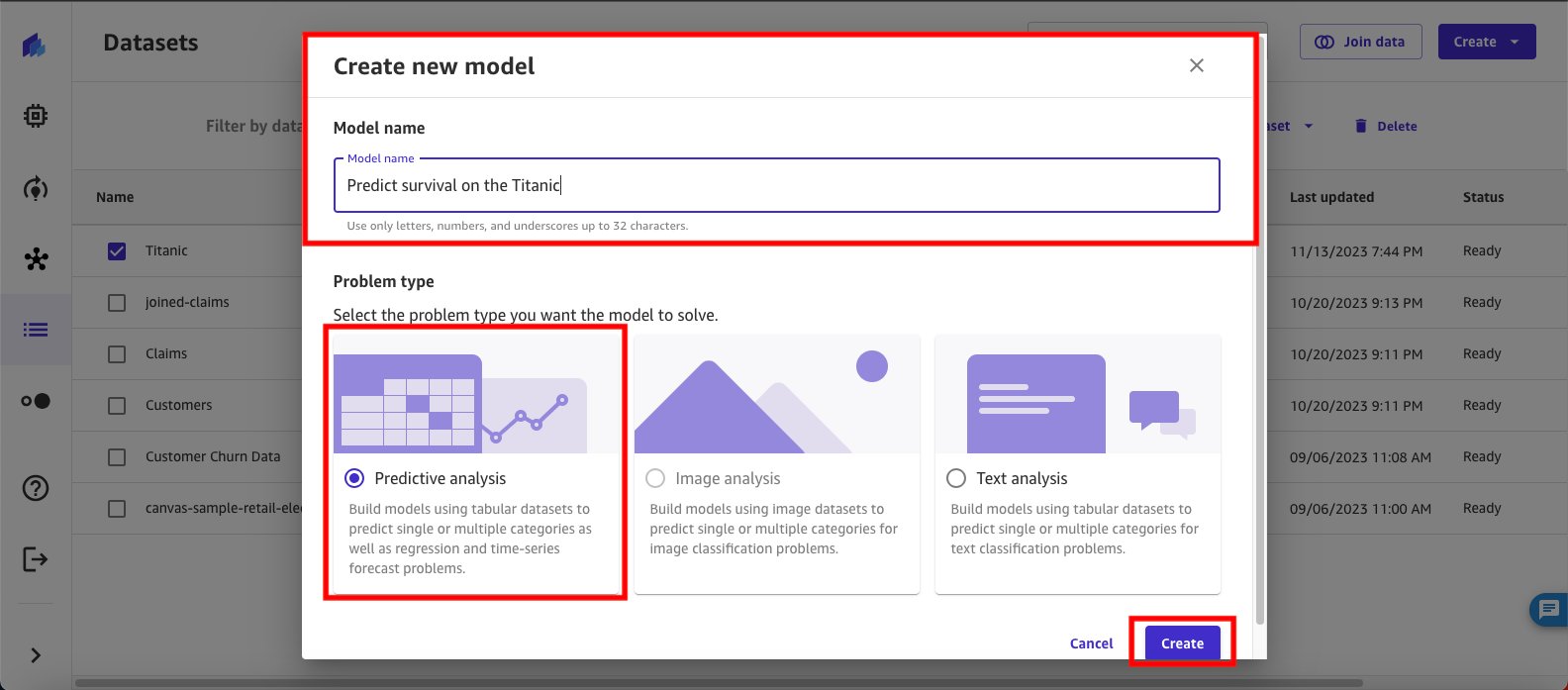
- Pod Wybierz kolumnę do przewidywania, Użyj Kolumna docelowa rozwijaj, aby wybrać Przetrwał. Kolumna Docelowy przetrwał jest binarnym typem danych z wartościami 0 (nie przetrwał) i 1 (przeżył).
Skonfiguruj i uruchom model
W pierwszym eksperymencie konfigurujesz SageMaker Canvas tak, aby przeprowadzał szkolenie zespołowe na zbiorze danych z dokładnością jako obiektywną metryką. Wyższy wynik dokładności wskazuje, że model dokonuje bardziej prawidłowych przewidywań, podczas gdy niższy wynik dokładności sugeruje, że model popełnia więcej błędów. Dokładność działa dobrze w przypadku zrównoważonych zbiorów danych. W przypadku uczenia zespołowego wybierz algorytmy XGBoost, Random Forest, CatBoost i Linear Models. Pozostaw podział danych na domyślnym poziomie 80/20 na potrzeby szkolenia i walidacji. Na koniec skonfiguruj zadanie szkoleniowe tak, aby trwało maksymalnie 1 godzinę.
- Zacznij od wyboru Skonfiguruj model.
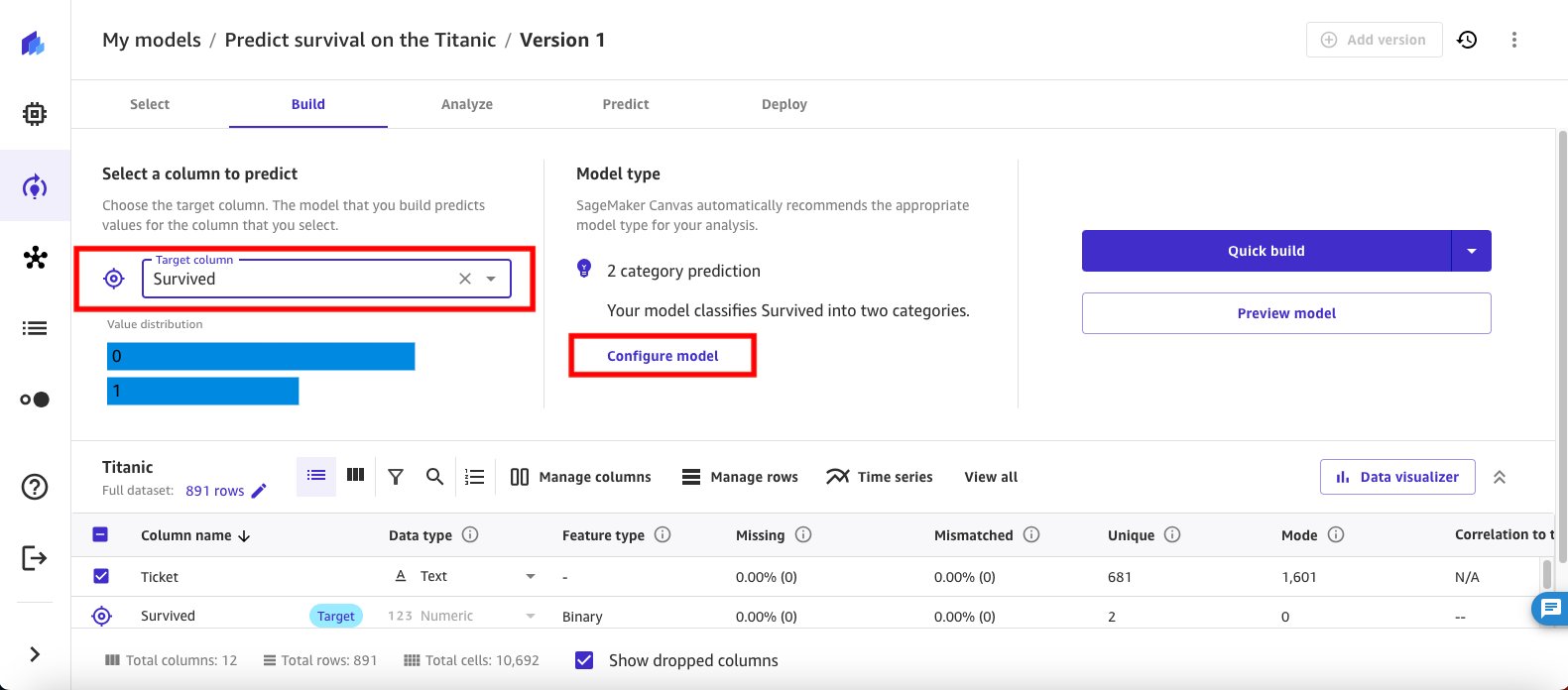
- Spowoduje to wyświetlenie okna modalnego Skonfiguruj model. Wybierać Zaawansowane z panelu nawigacji.
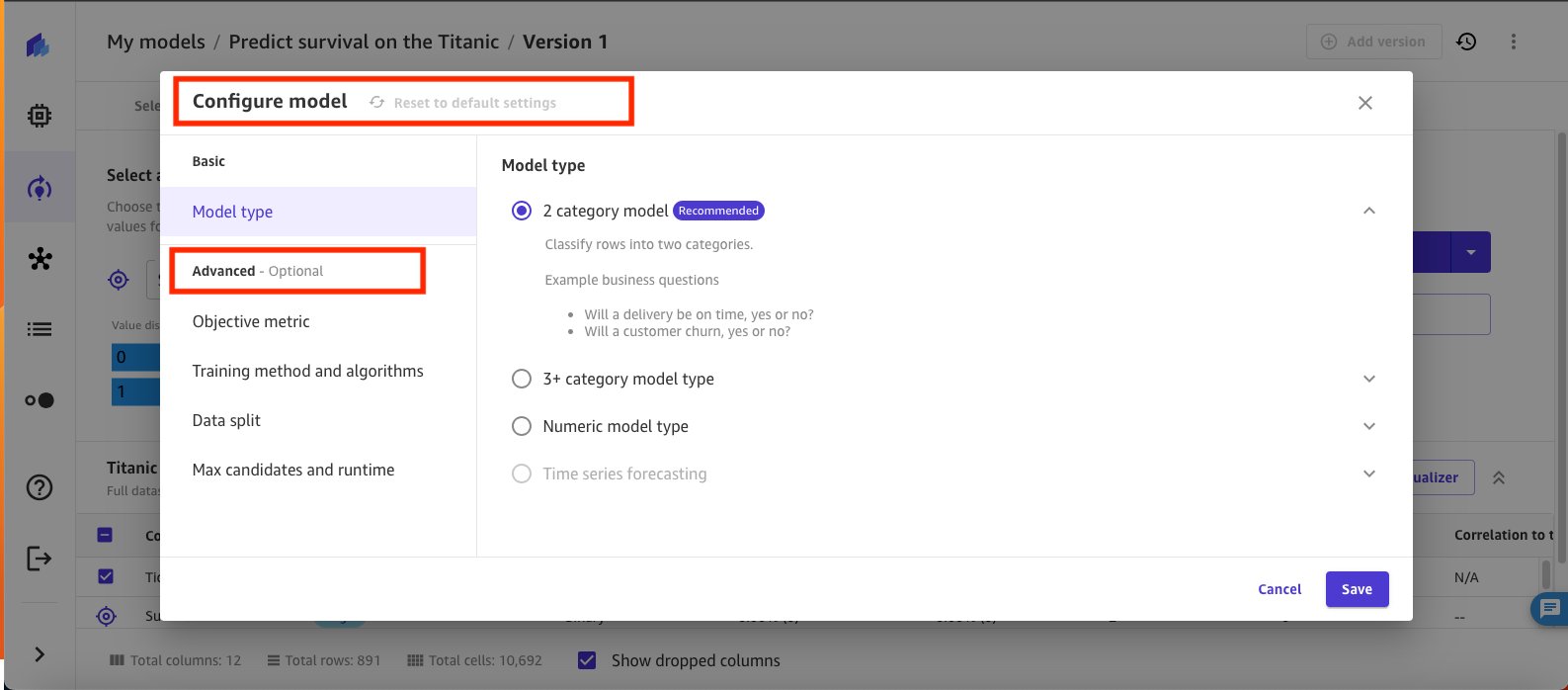
- Rozpocznij konfigurowanie swojego modelu, wybierając Miernik celu. Na potrzeby tego eksperymentu wybierz Dokładność. Wynik dokładności informuje, jak często przewidywania modelu są ogólnie prawidłowe.
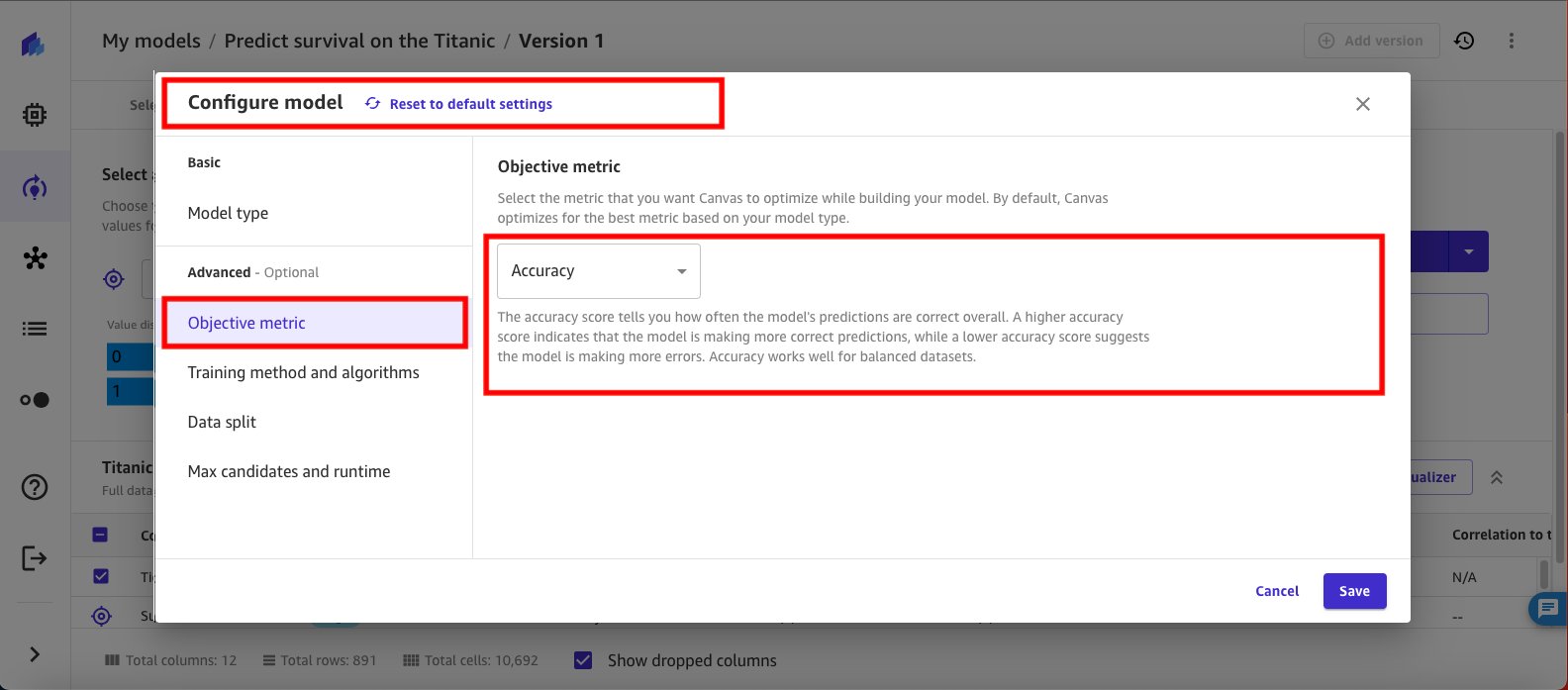
- Wybierz Metoda uczenia i algorytmy nastepnie: Razem. Metody zespołowe w uczeniu maszynowym obejmują tworzenie wielu modeli, a następnie łączenie ich w celu uzyskania lepszych wyników. Technikę tę stosuje się w celu zwiększenia dokładności przewidywań poprzez wykorzystanie mocnych stron różnych algorytmów. Wiadomo, że metody zespołowe dają dokładniejsze rozwiązania niż pojedynczy model, co wykazano w różnych konkursach uczenia maszynowego i zastosowaniach w świecie rzeczywistym.
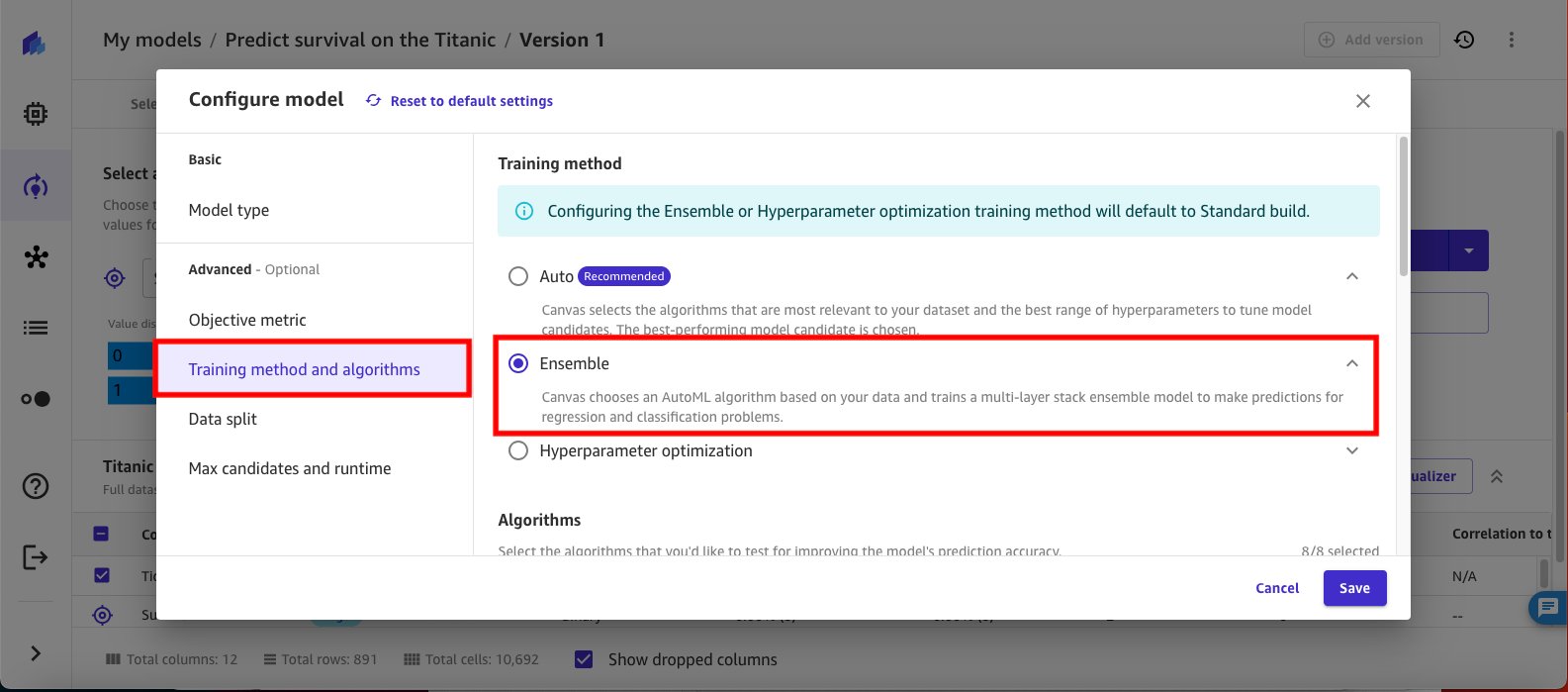
- Wybierz różne algorytmy, które mają zostać użyte dla zespołu. Na potrzeby tego eksperymentu wybierz XGBoost, Liniowy, KotBoost, Losowy las. Wyczyść wszystkie pozostałe algorytmy.
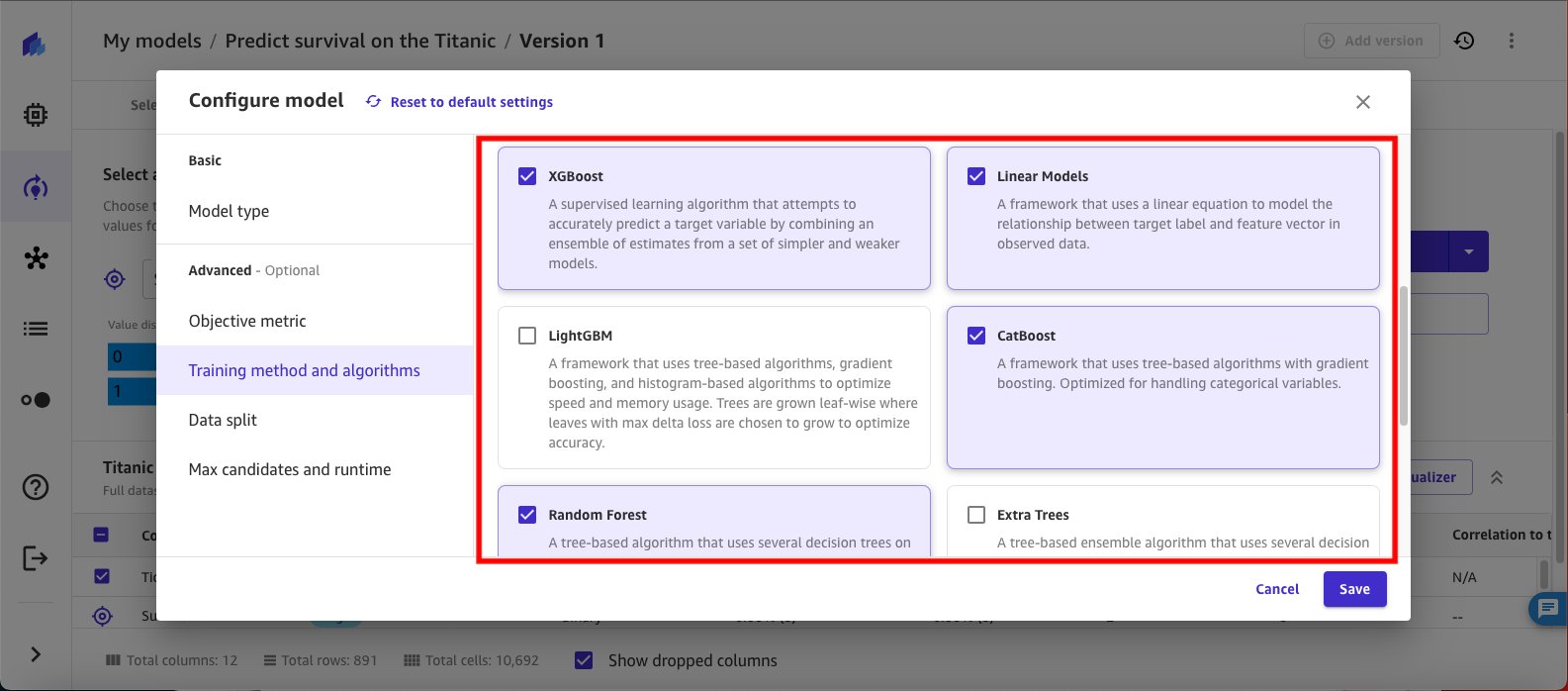
- Wybierz Podział danych z panelu nawigacji. Na potrzeby tego eksperymentu pozostaw domyślny podział szkolenia i walidacji wynoszący 80/20. W następnej iteracji eksperymentu zastosowano inny podział, aby sprawdzić, czy skutkuje to lepszą wydajnością modelu.
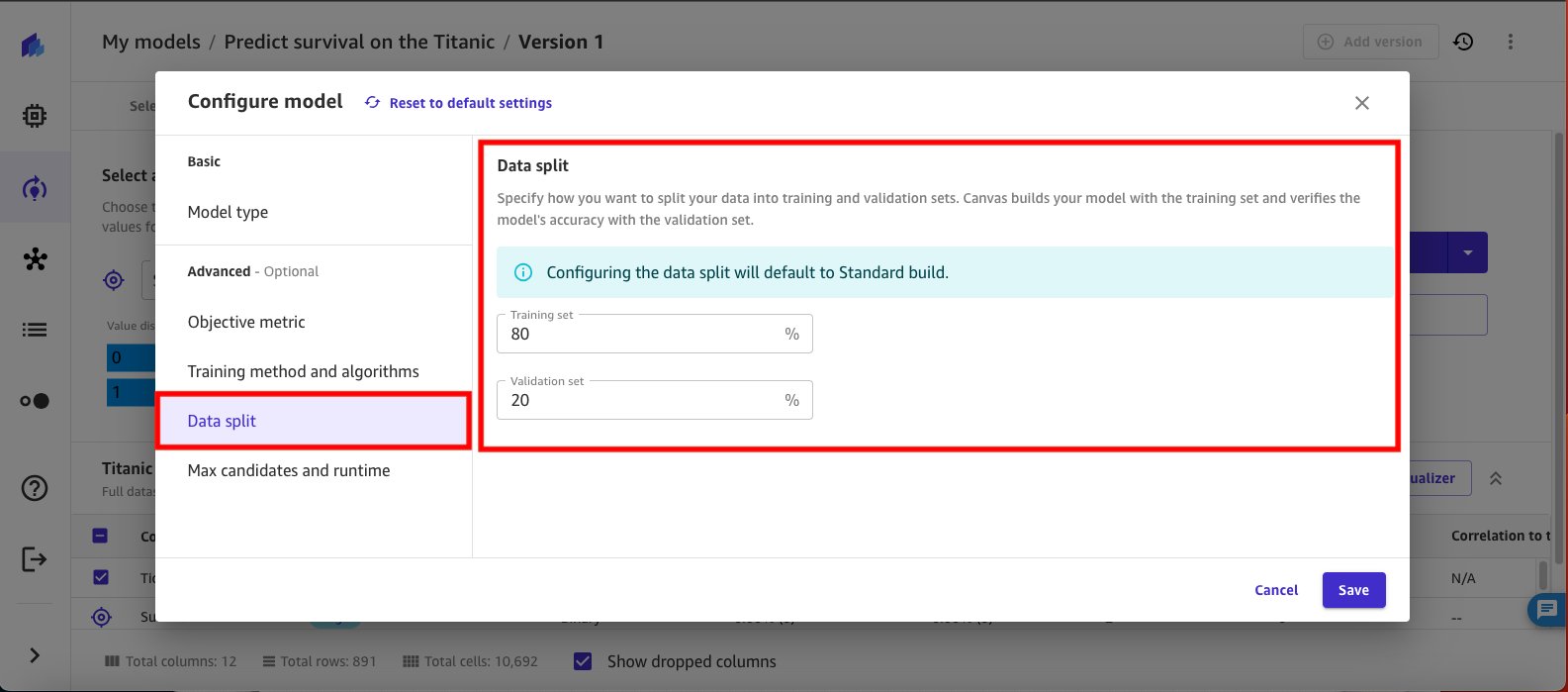
- Wybierz Maksymalna liczba kandydatów i czas działania z panelu nawigacji i ustaw opcję Maksymalny czas wykonywania zadania do 1 godziny i wybierz Zapisz.

- Dodaj Wersja standardowa aby rozpocząć budowę.
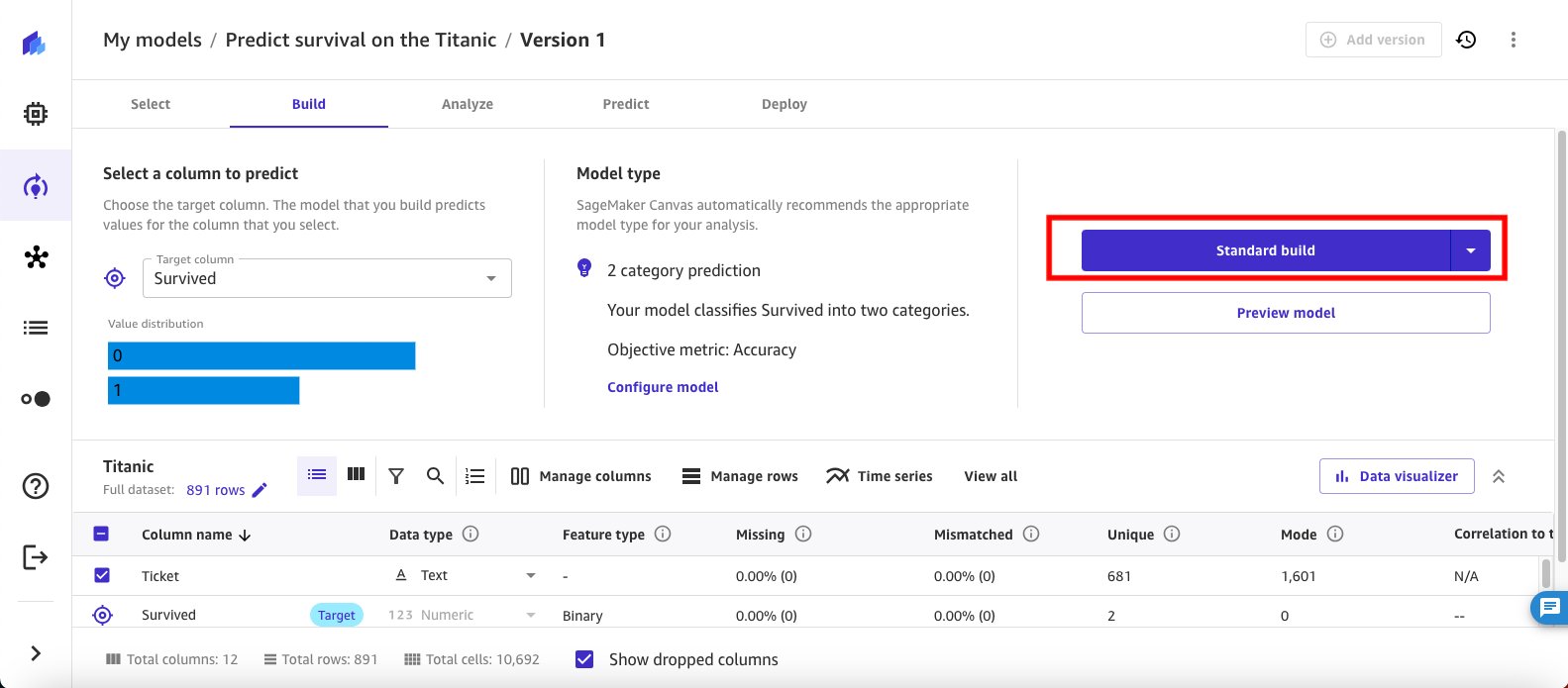
W tym momencie SageMaker Canvas wywołuje szkolenie modelu w oparciu o podaną konfigurację. Ponieważ maksymalny czas działania zadania szkoleniowego został określony na 1 godzinę, wykonanie zadania szkoleniowego SageMaker Canvas zajmie do godziny.
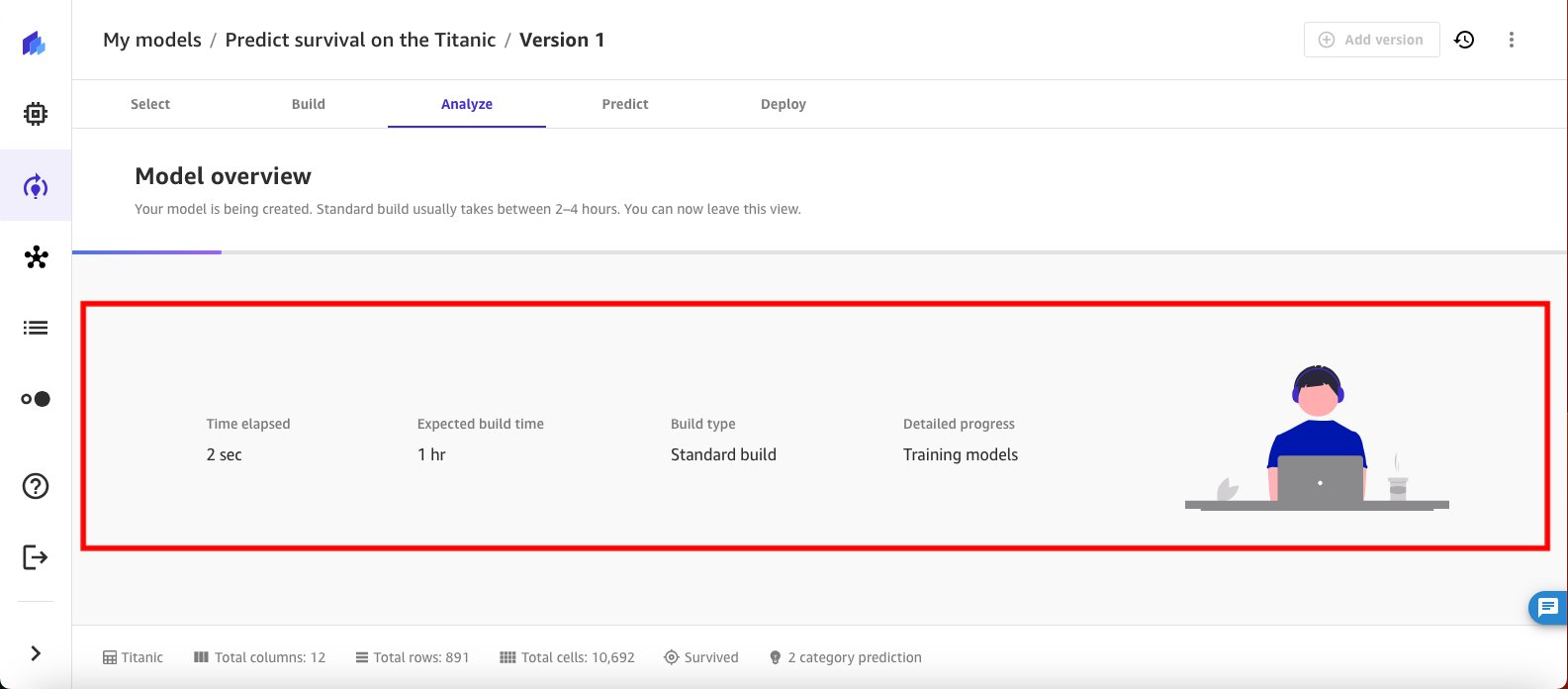
Przejrzyj wyniki
Po zakończeniu zadania szkoleniowego SageMaker Canvas automatycznie przeniesie Cię z powrotem do widoku Analiza i wyświetli obiektywne wyniki metryk skonfigurowane dla eksperymentu szkoleniowego modelu. W tym przypadku widać, że dokładność modelu wynosi 86.034 procent.
- Wybierz przycisk strzałki zwijania obok Modelowa tabela liderów aby przejrzeć dane dotyczące wydajności modelu.
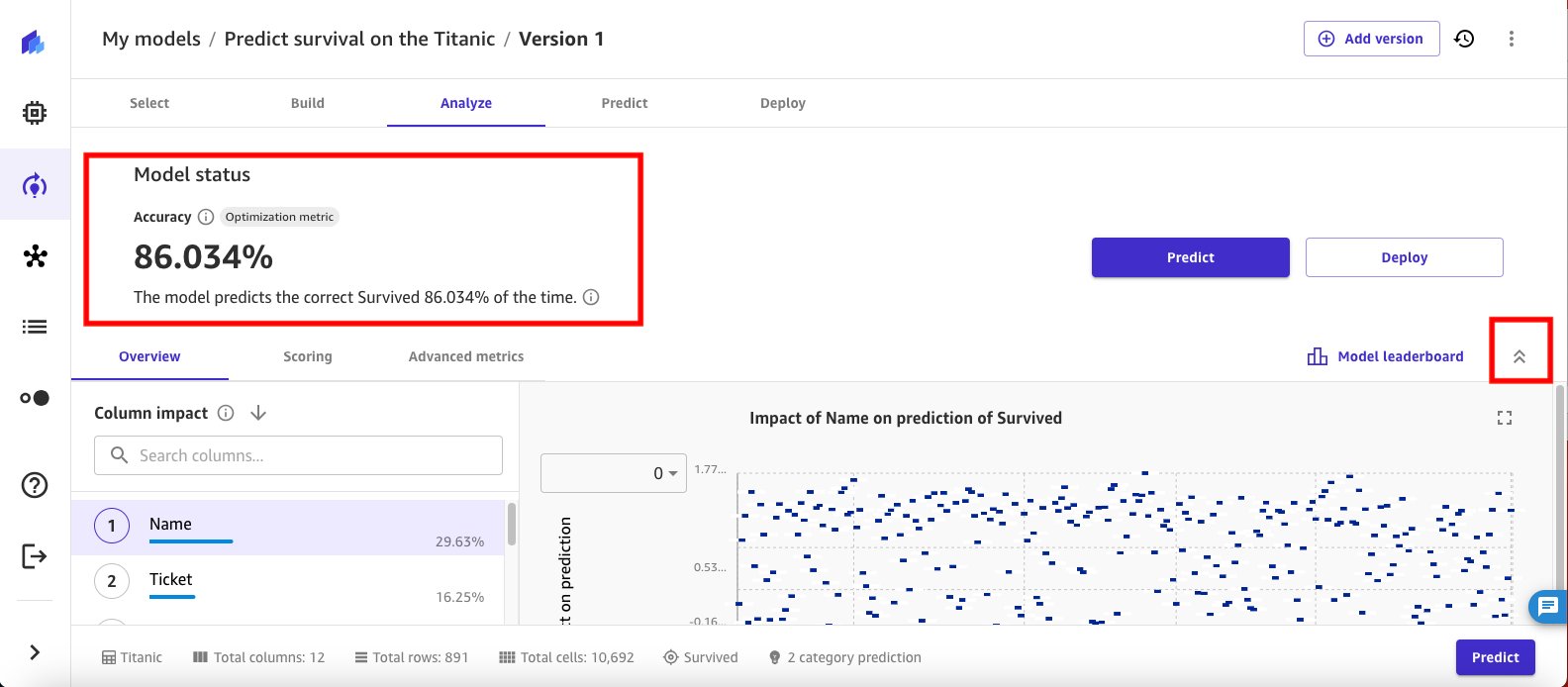
- Wybierz Punktacja aby uzyskać głębsze informacje na temat dokładności modelu. Wytrenowany model podaje, że potrafi poprawnie przewidzieć liczbę pasażerów, którzy nie przeżyli, w 89.72% przypadków.
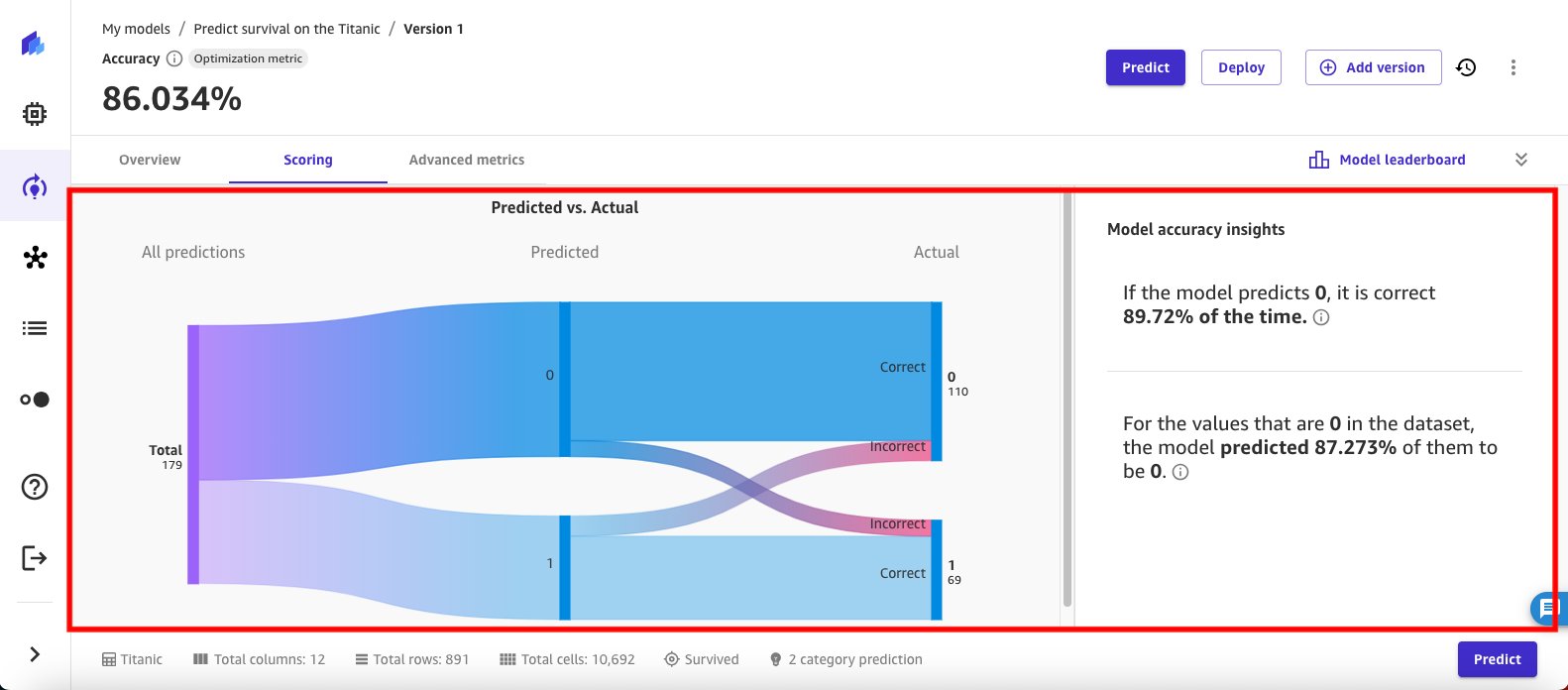
- Wybierz Zaawansowane metryki aby ocenić dodatkowe szczegóły dotyczące wydajności modelu. Zacznij od wybrania Tabela metryk aby przejrzeć szczegóły metryk, takie jak F1, Detaliczność, Odwołanie, AUC.
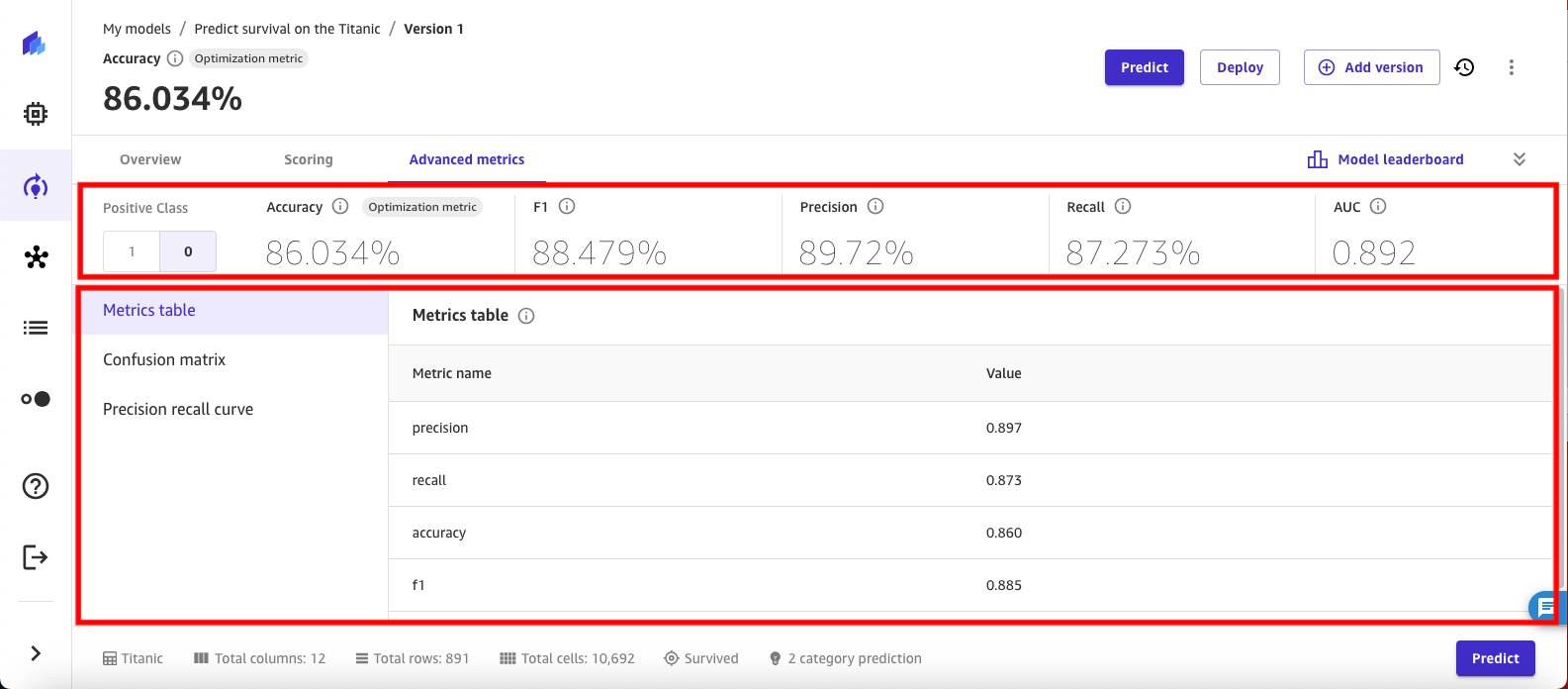
- SageMaker Canvas pomaga także w wizualizacji Macierz pomyłek dla trenowanego modelu.
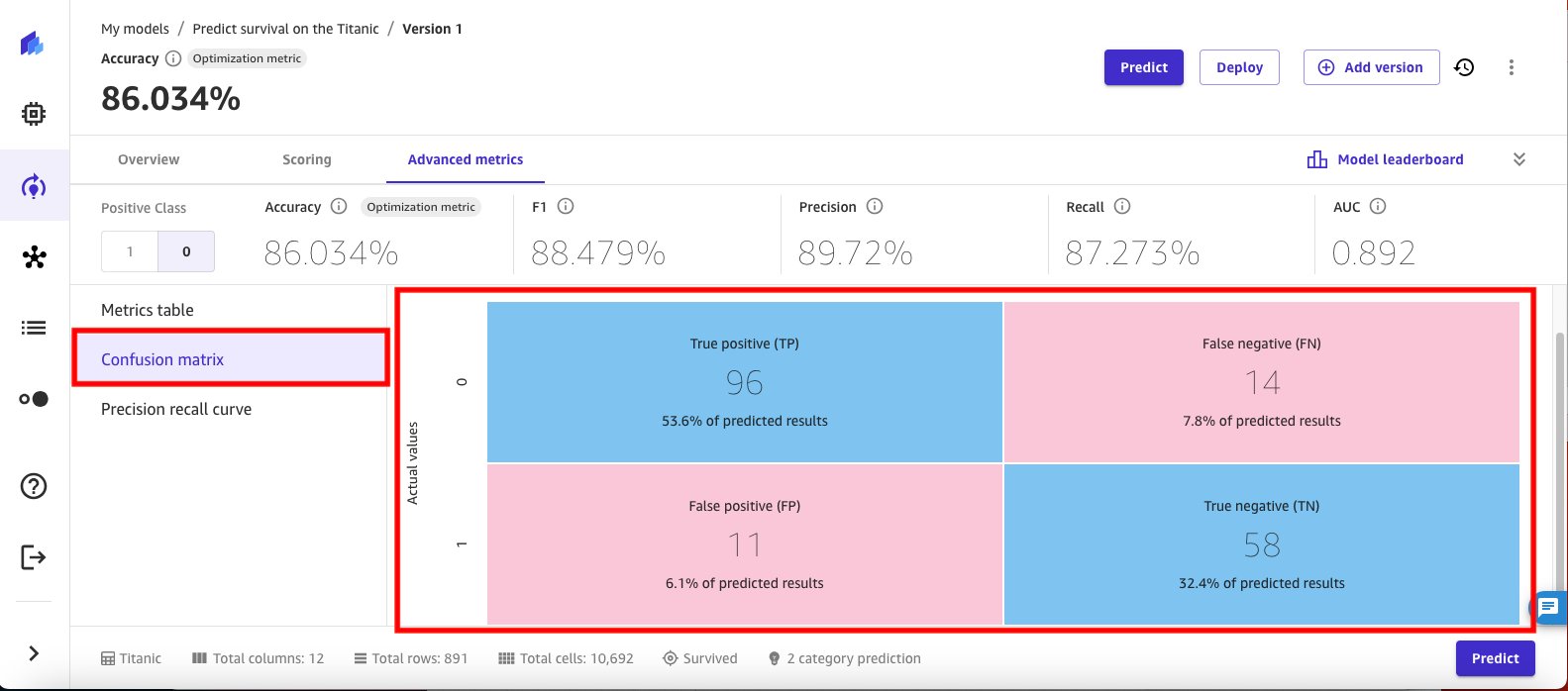
- I wizualizuje Precyzyjna krzywa przypominania. AUPRC wynoszący 0.86 sygnalizuje wysoką dokładność klasyfikacji, co jest dobre.
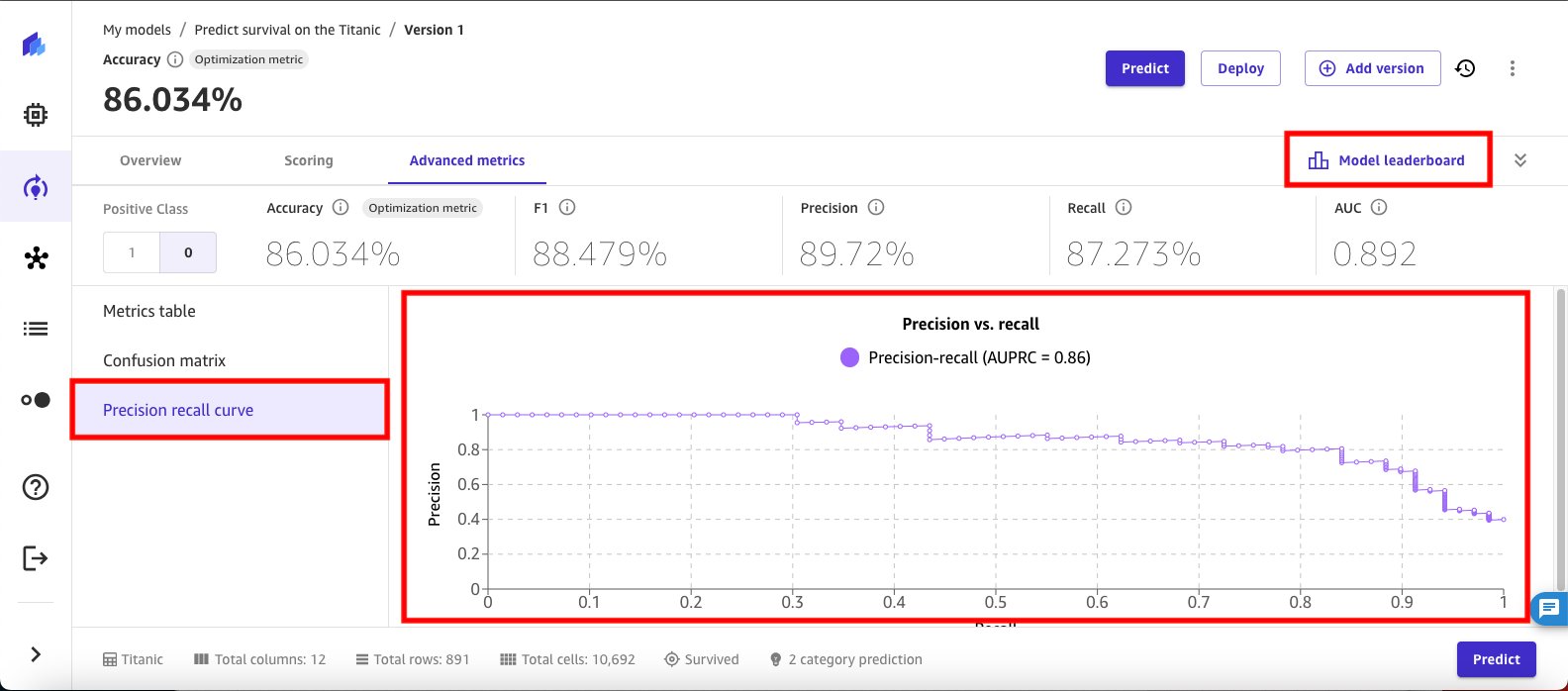
- Dodaj Modelowa tabela liderów aby porównać kluczowe wskaźniki wydajności (takie jak dokładność, precyzja, zapamiętywanie i wynik F1) dla różnych modeli ocenianych przez SageMaker Canvas w celu określenia najlepszego modelu dla danych na podstawie konfiguracji ustawionej dla tego eksperymentu. Domyślny model z najlepszą wydajnością jest wyróżniony ikoną domyślny model etykieta na tablicy wyników modelu.
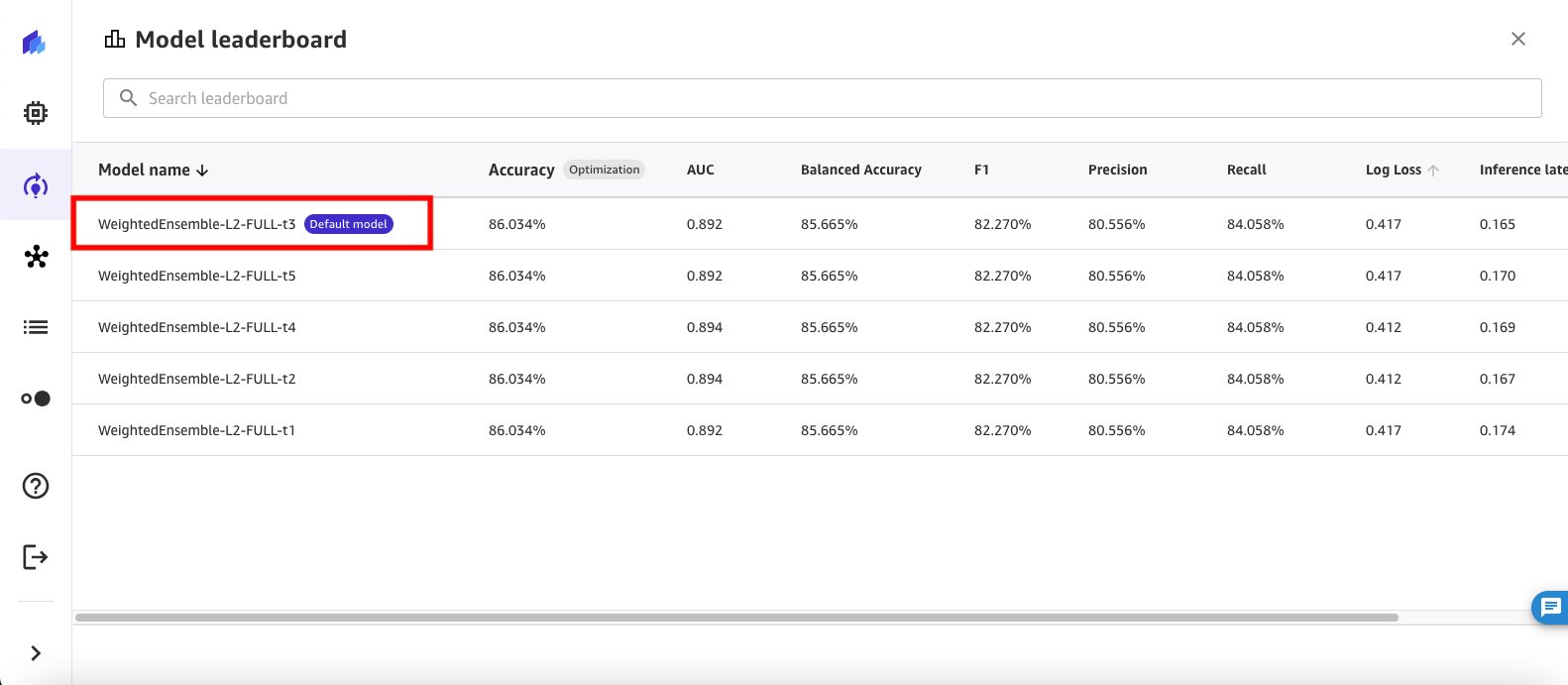
- Możesz użyć menu kontekstowego z boku, aby zagłębić się w szczegóły dowolnego modelu lub ustawić model jako model domyślny. Wybierać Zobacz szczegóły modelu na drugim modelu w tabeli liderów, aby zobaczyć szczegóły.
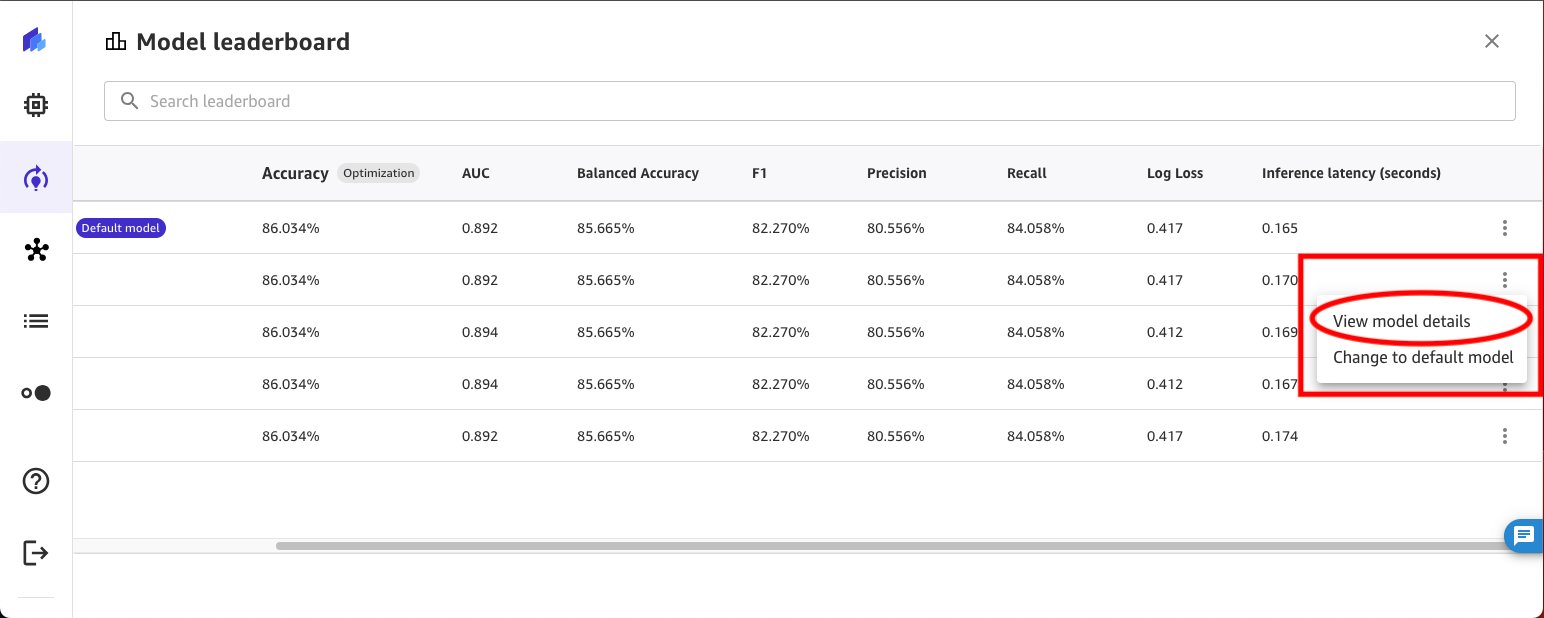
- SageMaker Canvas zmienia widok, aby pokazać szczegóły wybranego kandydata na model. Chociaż szczegóły modelu domyślnego są już dostępne, pomalowanie szczegółów w widoku szczegółów modelu alternatywnego zajmuje 10–15 minut.
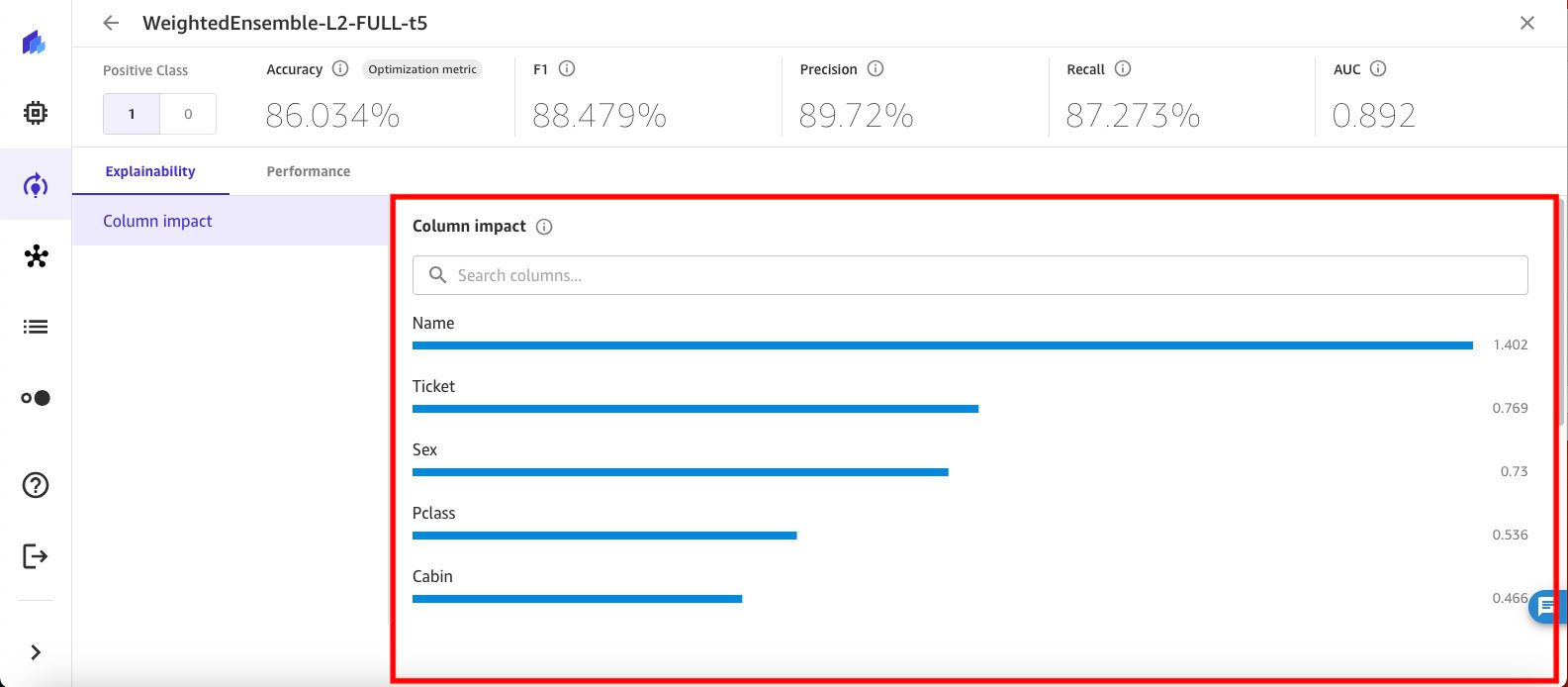
Utwórz drugi model
Teraz, gdy już zbudowałeś, uruchomiłeś i sprawdziłeś model, zbudujmy drugi model dla porównania.
- Powróć do domyślnego widoku modelu, wybierając X w górnym rogu. Teraz wybierz Dodaj wersję aby utworzyć nową wersję modelu.
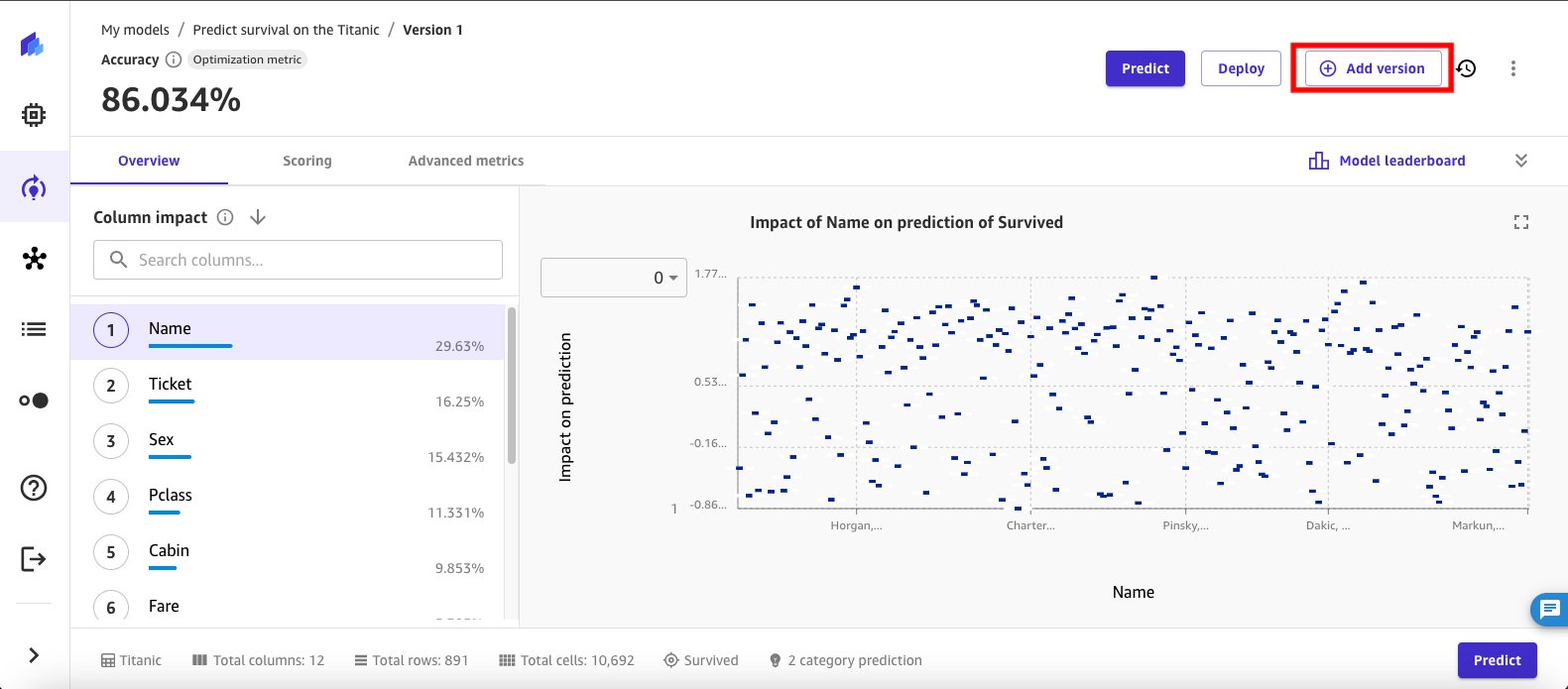
- Wybierz początkowo utworzony zbiór danych Titanica, a następnie wybierz Wybierz zbiór danych.
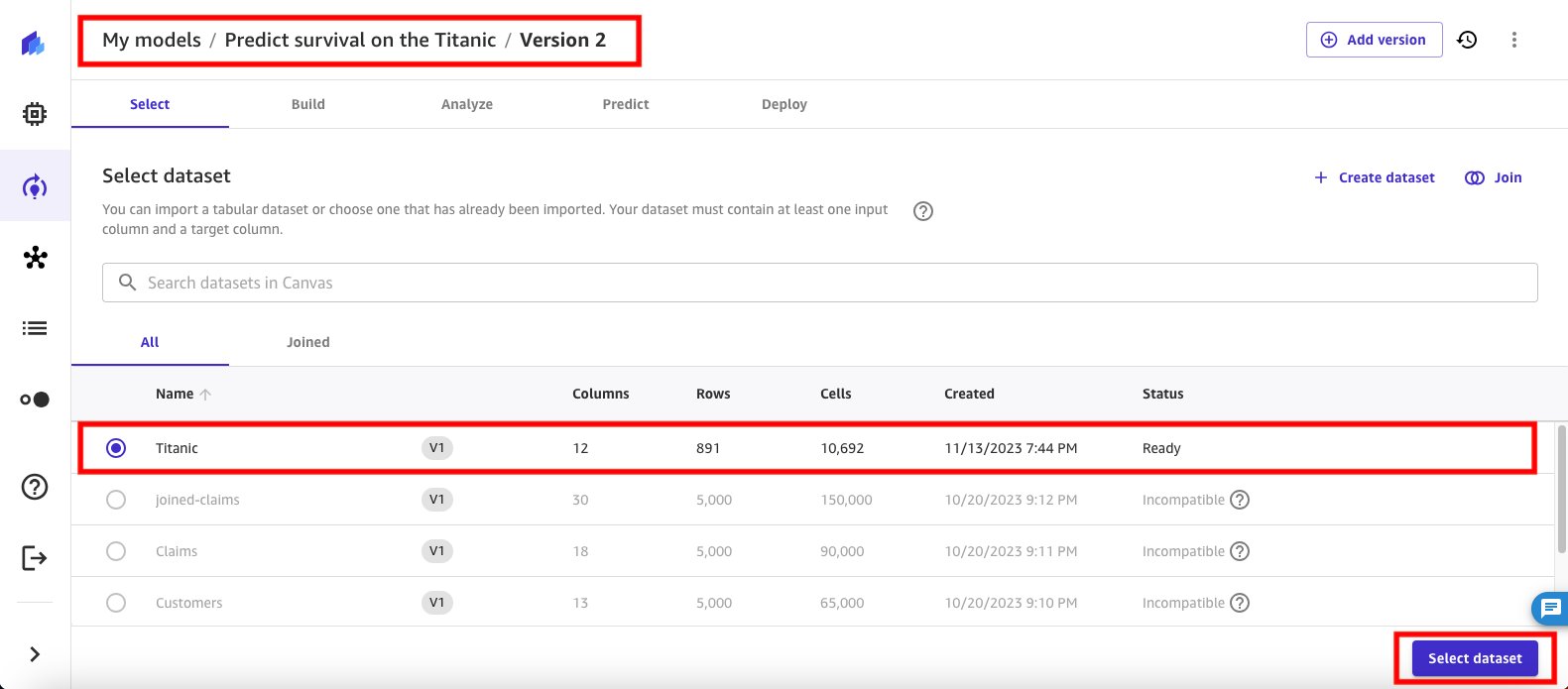
SageMaker Canvas automatycznie ładuje model z wybraną już kolumną docelową. W tym drugim eksperymencie przełączasz się na trenowanie HPO, aby sprawdzić, czy daje to lepsze wyniki dla zbioru danych. W tym modelu zachowujesz te same obiektywne metryki (dokładność) do porównania z pierwszym eksperymentem i używasz algorytmu XGBoost do treningu HPO. Zmieniasz podział danych na potrzeby szkolenia i walidacji na 70/30 oraz konfigurujesz maksymalne wartości kandydatów i czasu wykonywania zadania HPO na 20 kandydatów, a maksymalny czas wykonywania zadania wynosi 1 godzinę.
Skonfiguruj i uruchom model
- Rozpocznij drugi eksperyment od wyboru Skonfiguruj model aby skonfigurować szczegóły uczenia modelu.
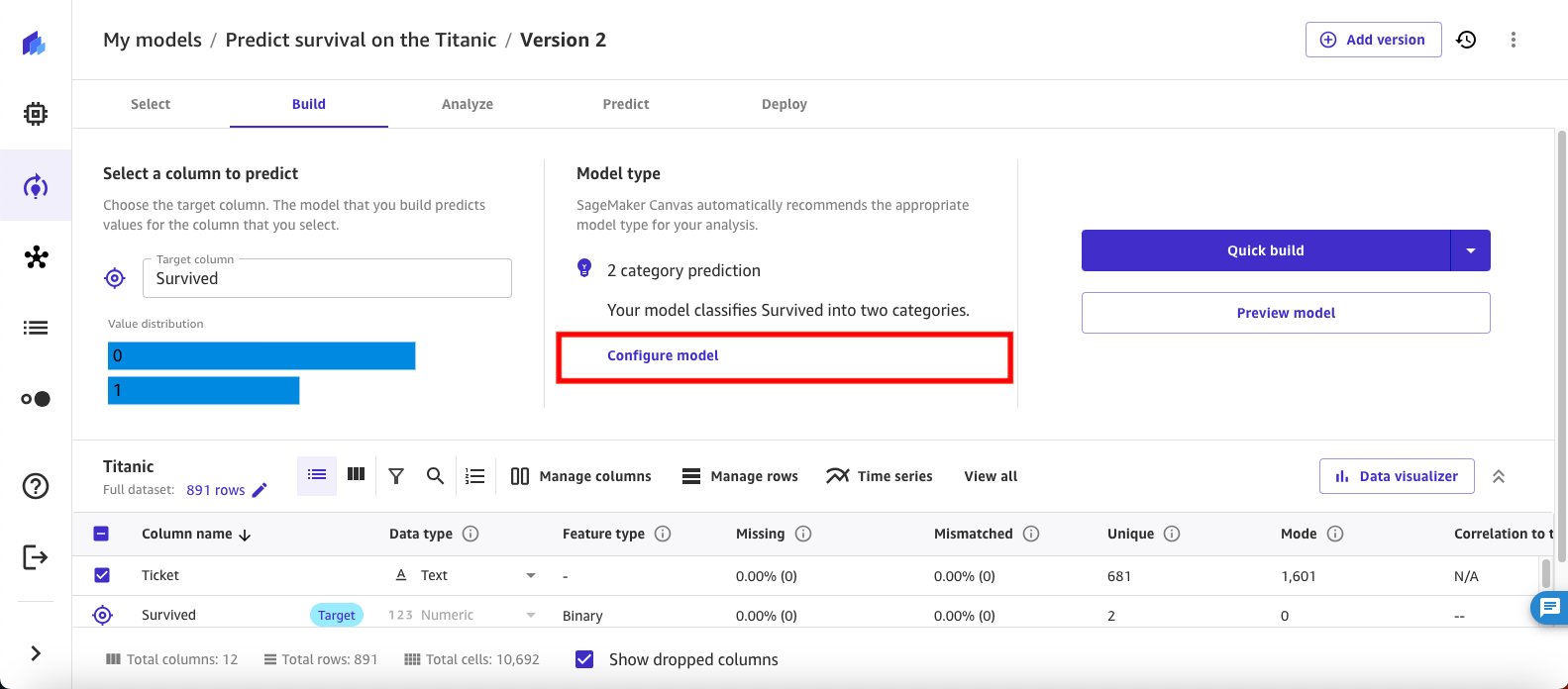
- W Skonfiguruj model okno, wybierz Miernik celu z panelu nawigacji. Dla Miernik celu, użyj menu rozwijanego, aby wybrać Dokładność, pozwala to zobaczyć i porównać wyniki wszystkich wersji obok siebie.
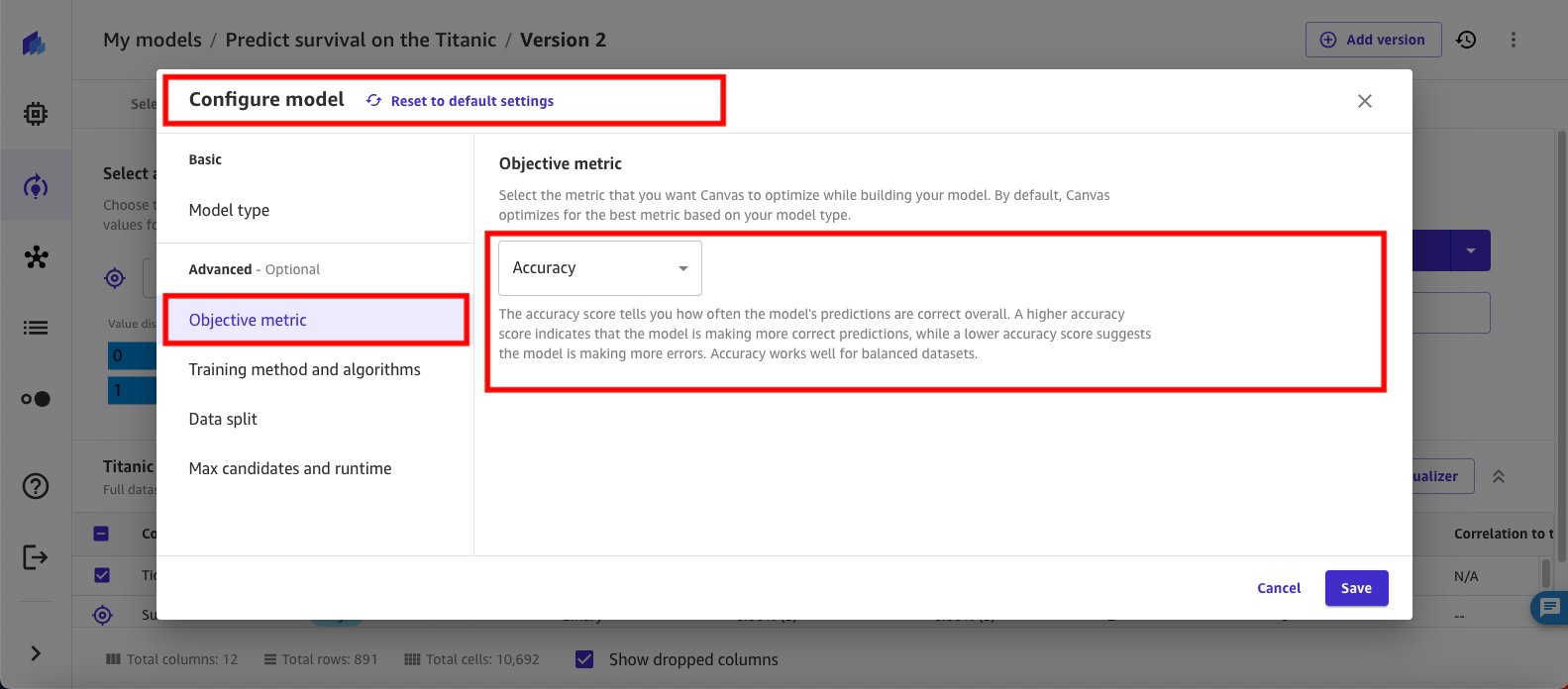
- Wybierz Metoda uczenia i algorytmy. Wybierać Optymalizacja hiperparametrów dla metody szkoleniowej. Następnie przewiń w dół, aby wybrać algorytmy.
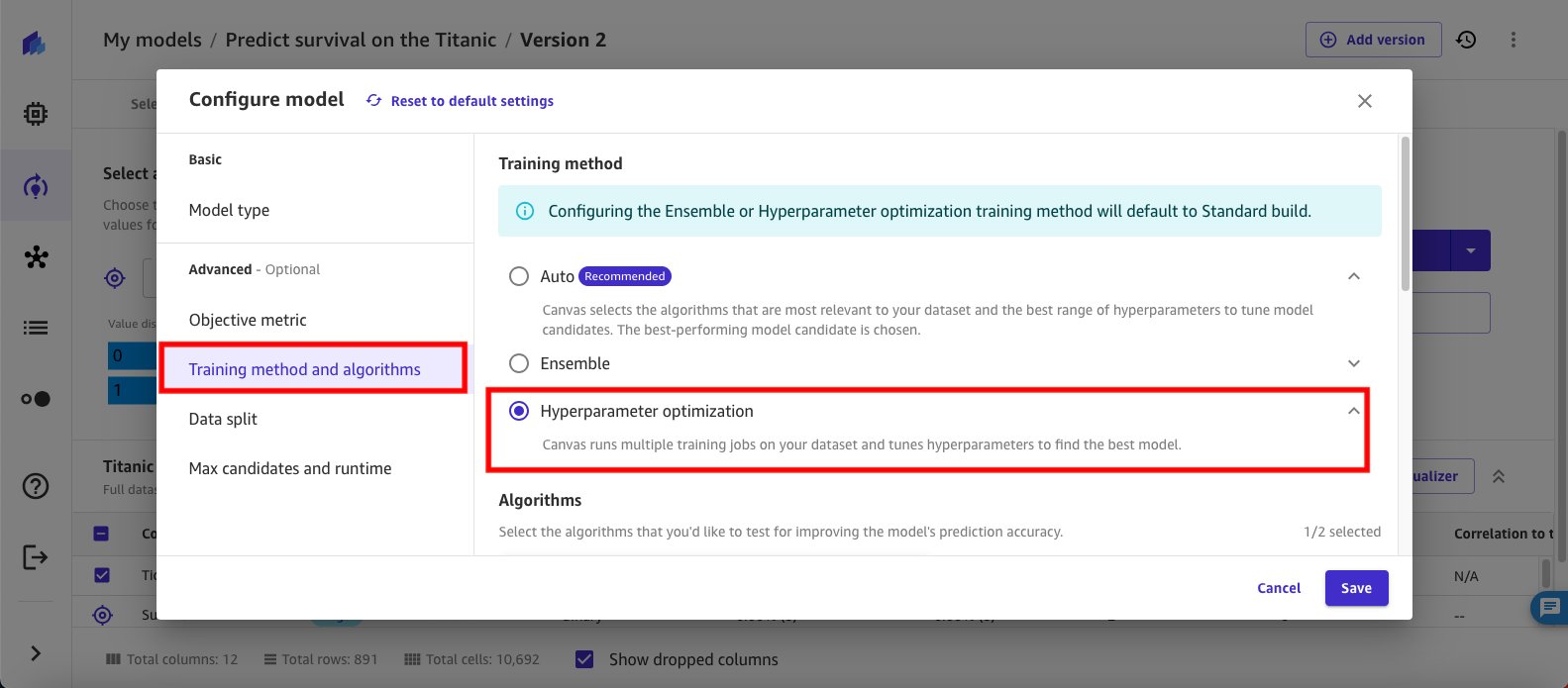
- Wybierz XGBoost dla algorytmu. XGBoost zapewnia wspomaganie drzewa równoległego, które szybko i dokładnie rozwiązuje wiele problemów związanych z nauką o danych, a także oferuje szeroki zakres hiperparametrów, które można dostroić w celu ulepszenia i pełnego wykorzystania modelu XGBoost.
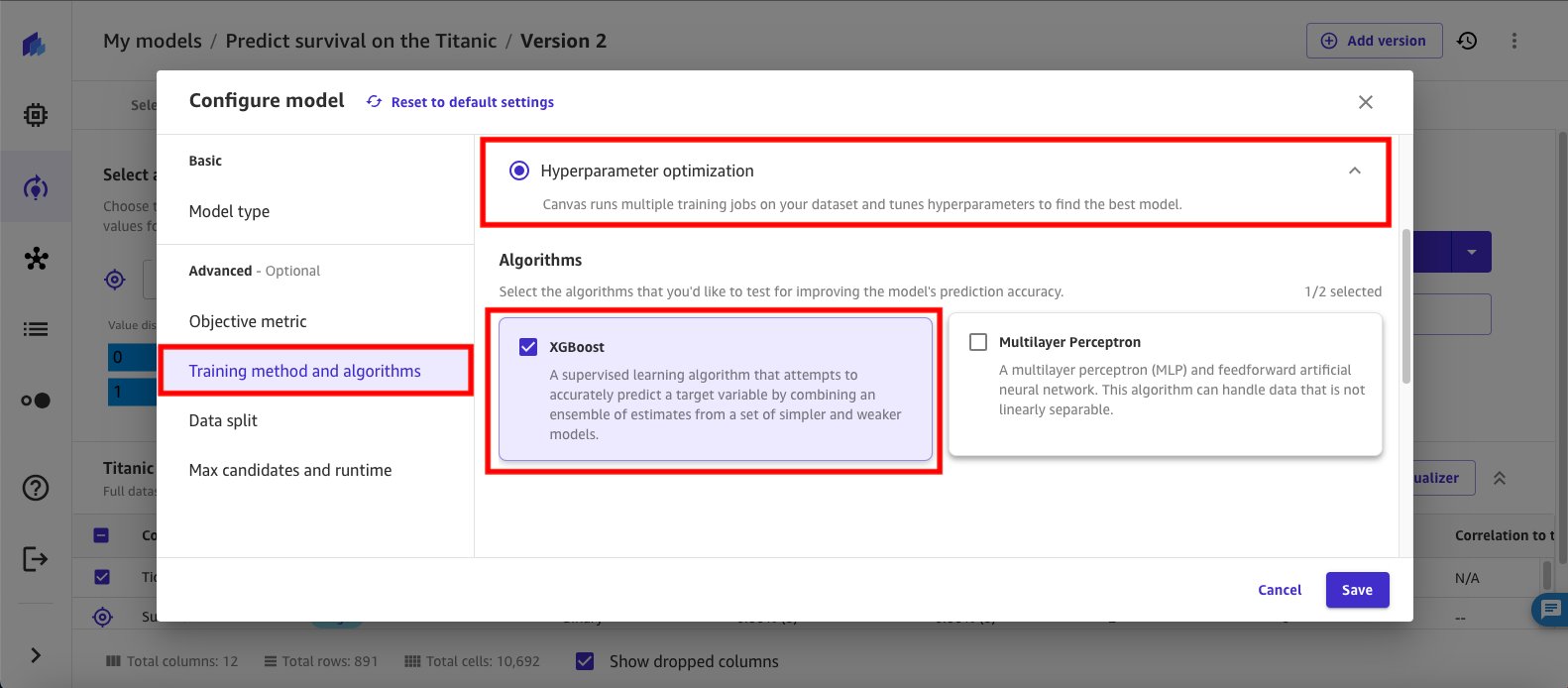
- Wybierz Podział danych. W przypadku tego modelu ustaw podział danych szkoleniowych i walidacyjnych na 70/30.
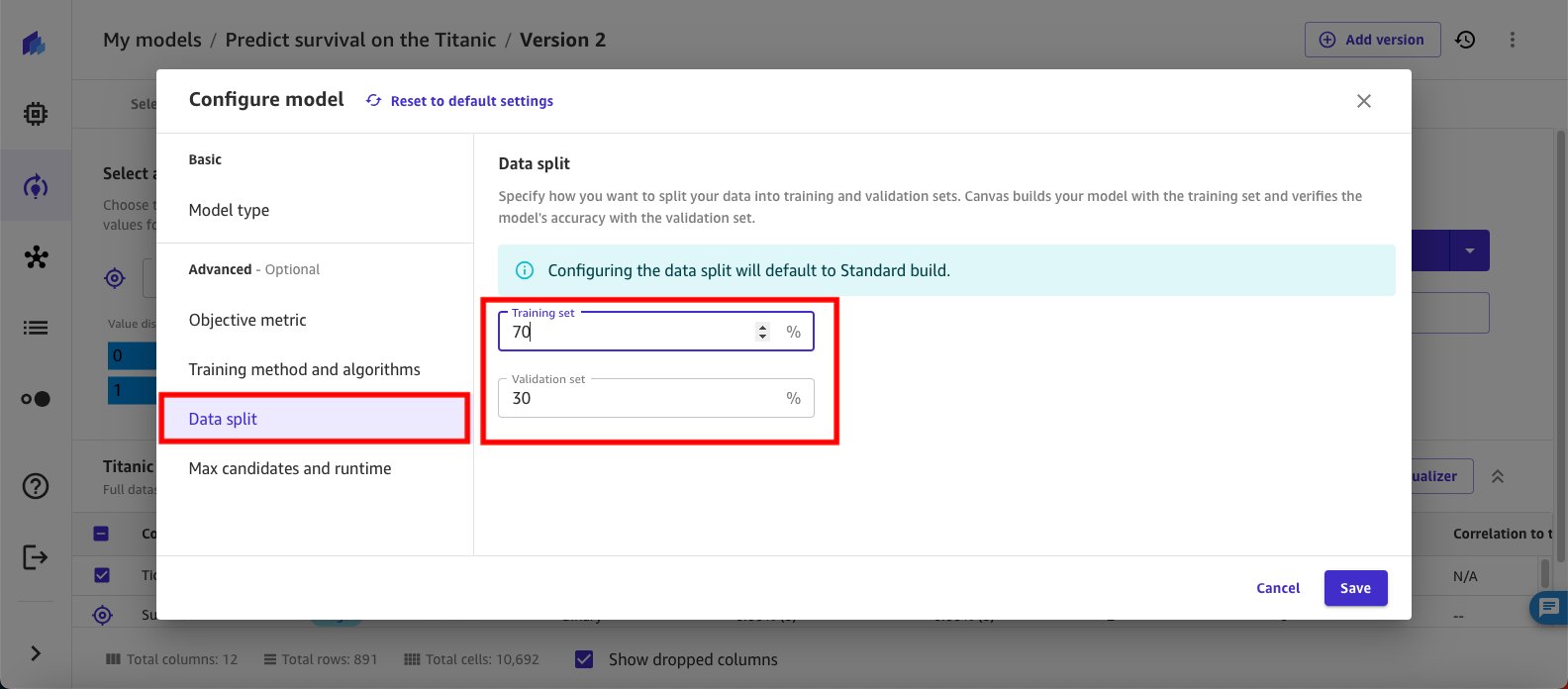
- Wybierz Maksymalna liczba kandydatów i czas działania i ustaw wartości dla zadania HPO na 20 dla pliku Maksymalna liczba kandydatów i 1 godzinę dla Maksymalny czas wykonywania zadania, Wybierać Zapisz , aby zakończyć konfigurowanie drugiego modelu.
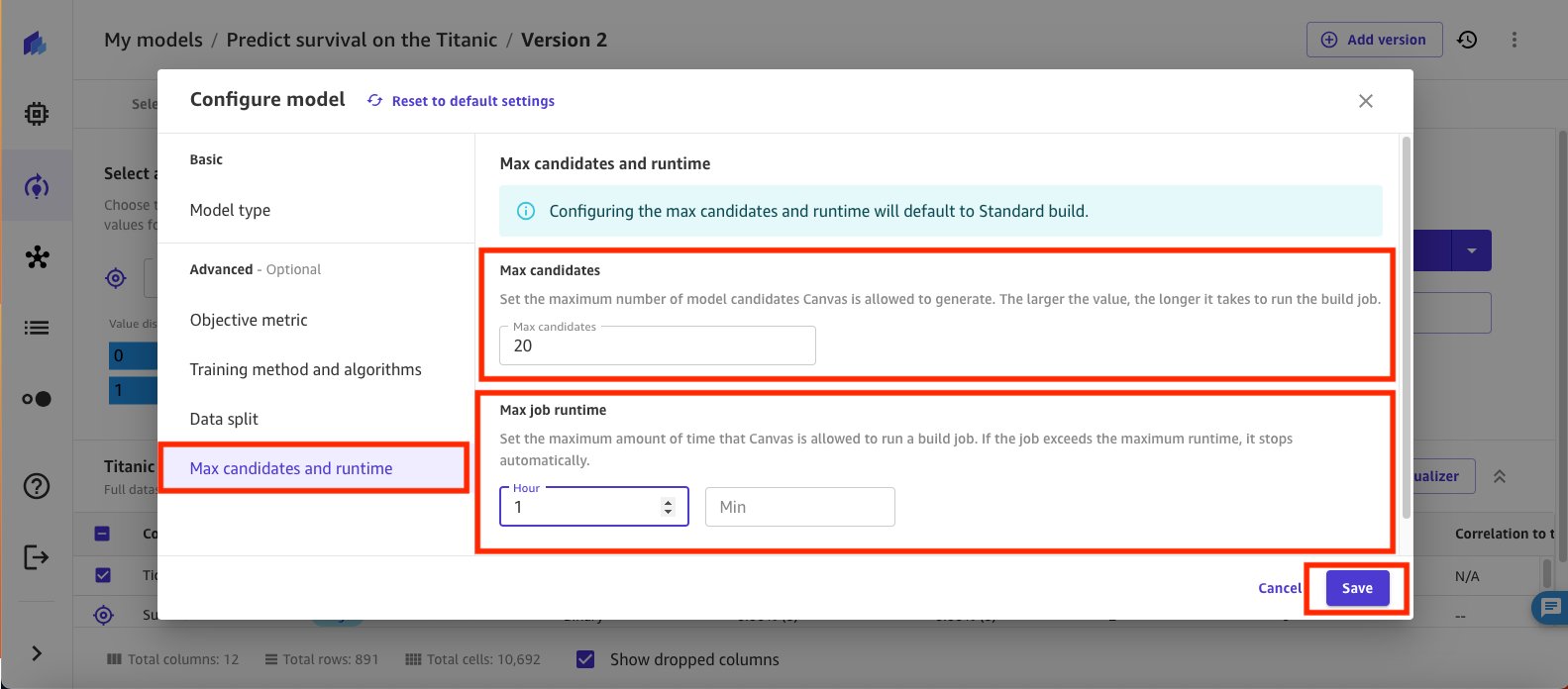
- Po skonfigurowaniu drugiego modelu wybierz Wersja standardowa rozpocząć szkolenie.
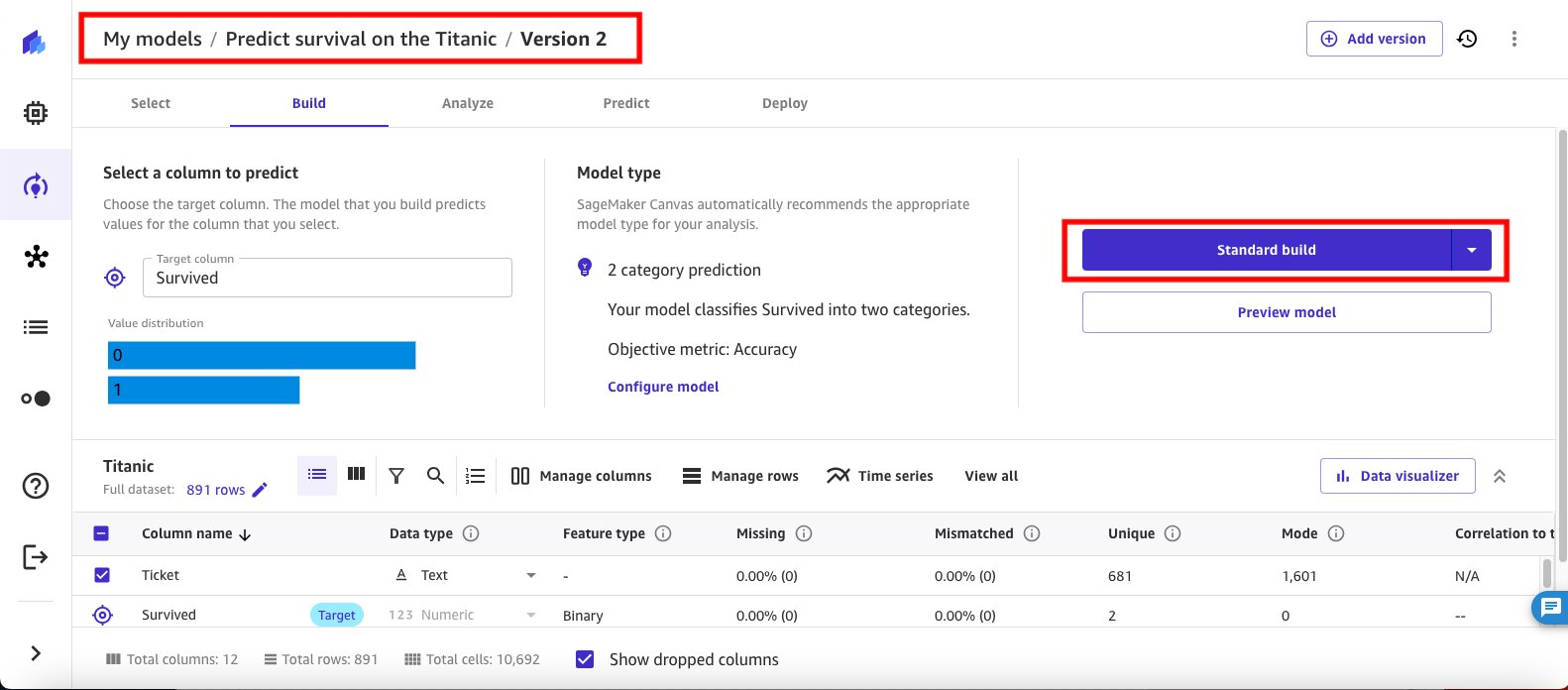
SageMaker Canvas wykorzystuje tę konfigurację do uruchomienia zadania HPO. Podobnie jak w przypadku pierwszego zadania, ukończenie tego zadania szkoleniowego zajmie do godziny.
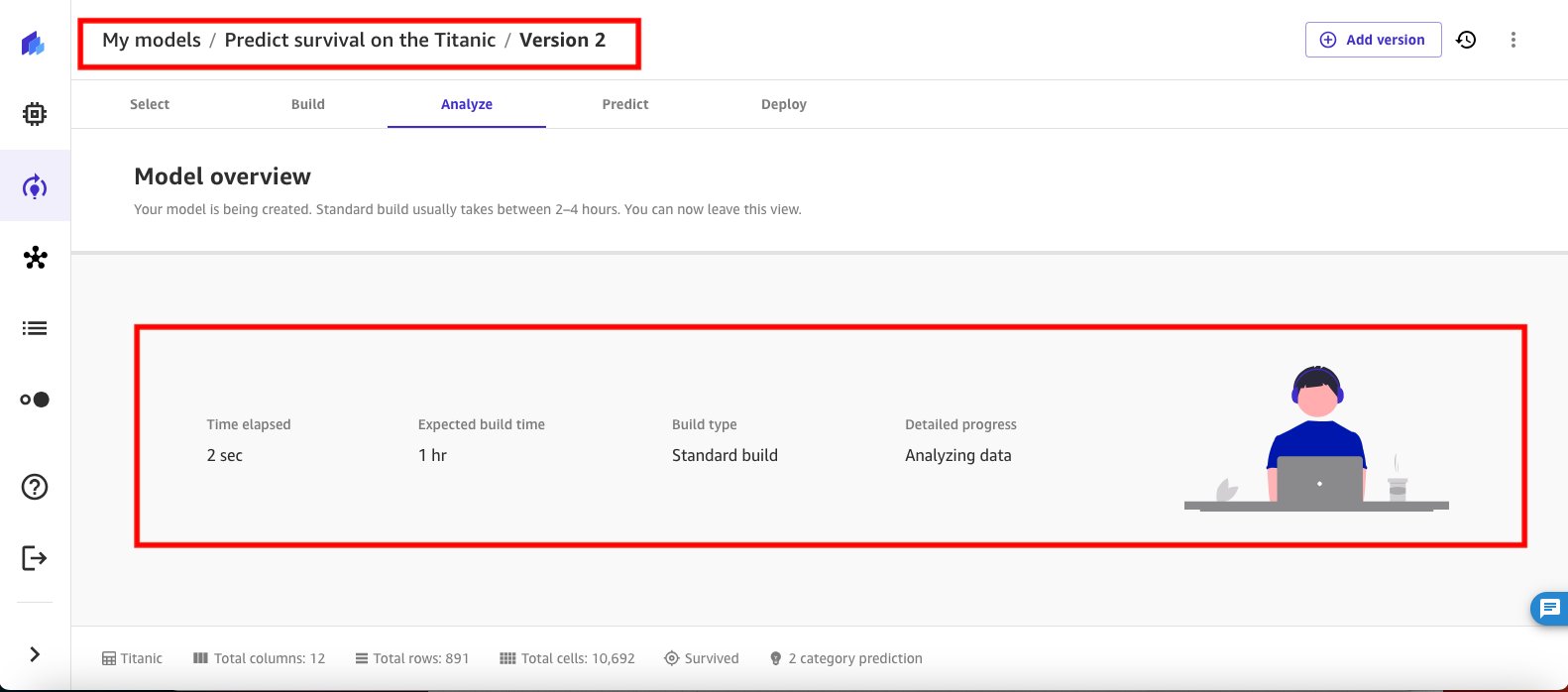
Przejrzyj wyniki
Po zakończeniu zadania szkoleniowego HPO (lub wygaśnięciu maksymalnego czasu działania) SageMaker Canvas wyświetla wyniki zadania szkoleniowego w oparciu o model domyślny i pokazuje wynik dokładności modelu.
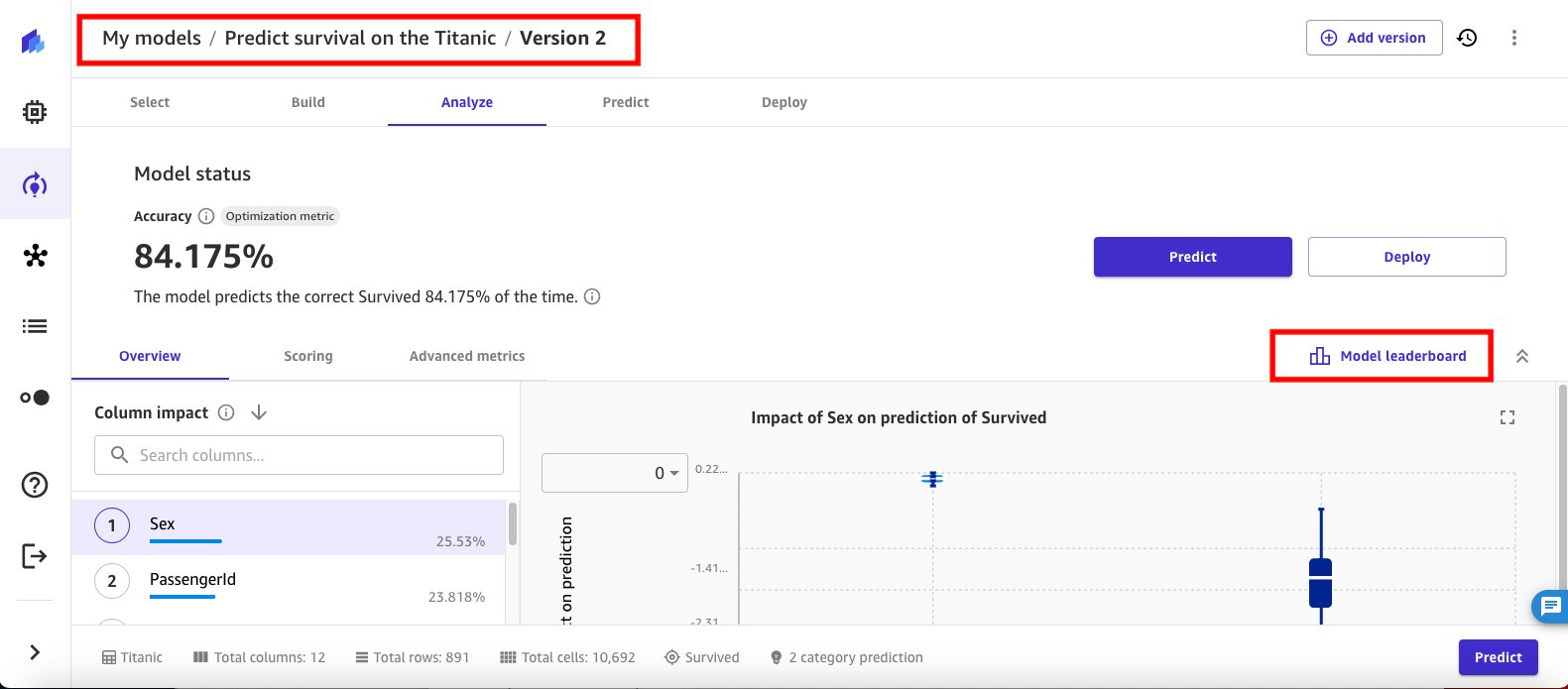
- Dodaj Modelowa tabela liderów aby wyświetlić listę wszystkich 20 modeli kandydatów z przebiegu szkoleniowego HPO. Najlepszy model, oparty na celu znalezienia najlepszej dokładności, jest oznaczony jako domyślny.
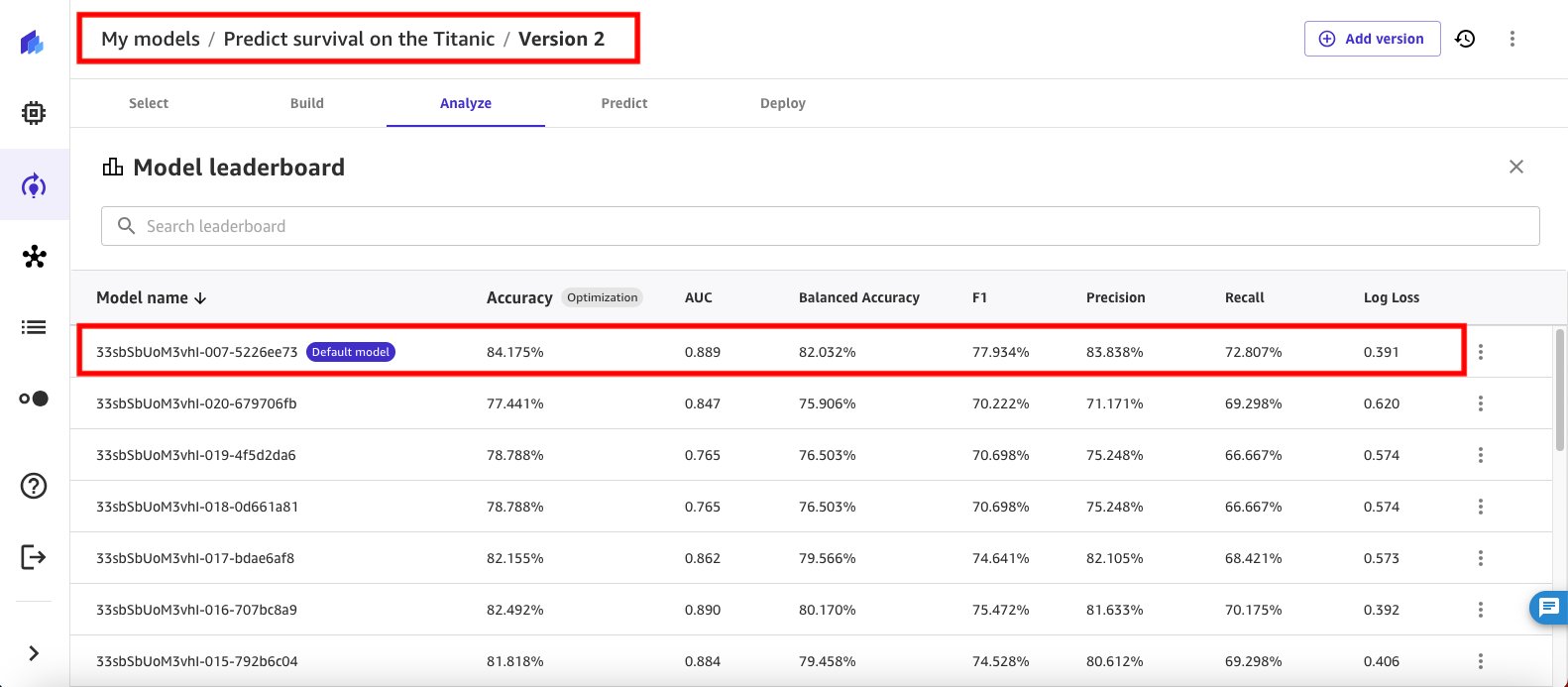
Chociaż dokładność domyślnym model jest najlepszy, inny model z przebiegu zadania HPO ma większe pole pod wynikiem krzywej ROC (AUC). Wynik AUC służy do oceny wydajności binarnego modelu klasyfikacji. Wyższe AUC wskazuje, że model lepiej rozróżnia dwie klasy, gdzie 1 oznacza wynik doskonały, a 0.5 oznacza losowe przypuszczenie.
- Użyj menu kontekstowego, aby ustawić model z wyższą wartością AUC jako model domyślny. Wybierz menu kontekstowe dla tego modelu i wybierz Zmień na model domyślny w menu linii, jak pokazano na rysunku 31 poniżej.
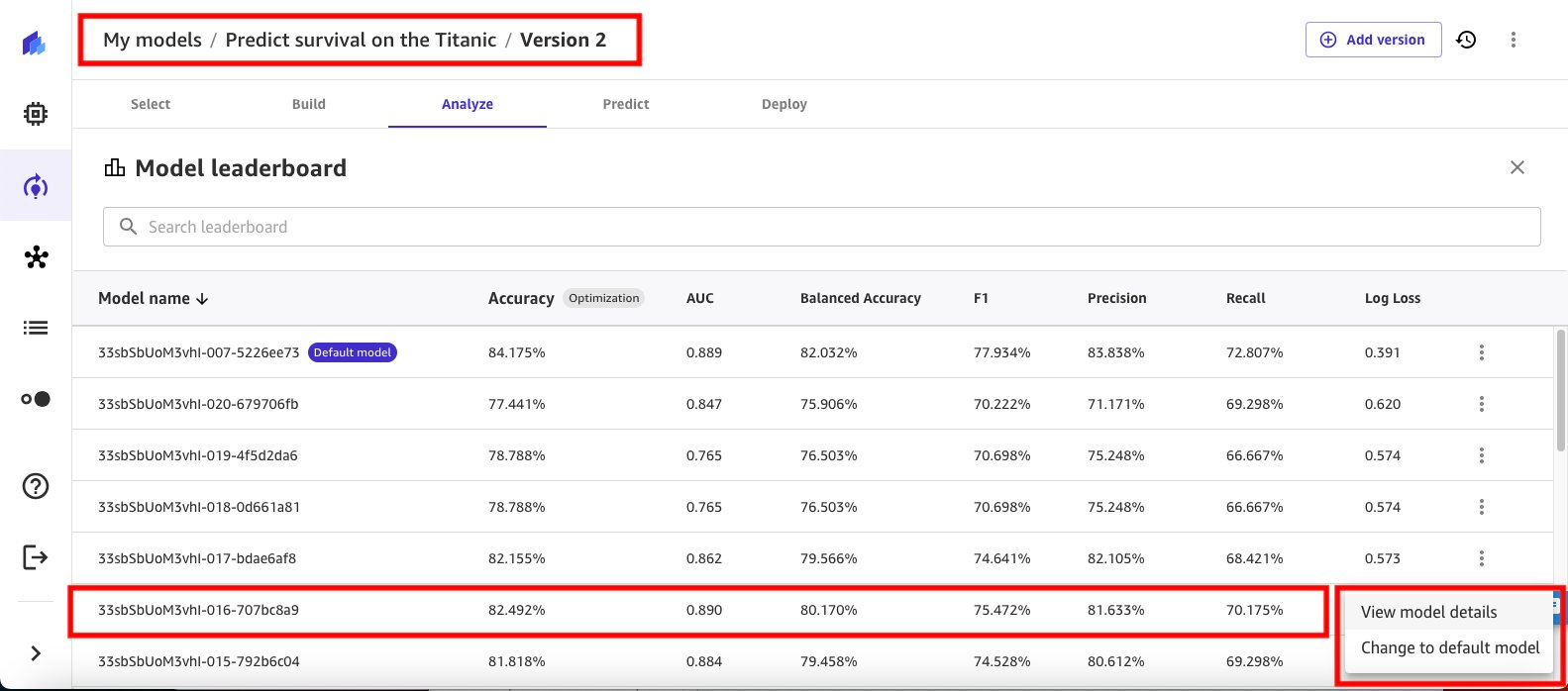
SageMaker Canvas potrzebuje kilku minut, aby zmienić wybrany model na nowy model domyślny dla wersji 2 eksperymentu i przenieść go na górę listy modeli.
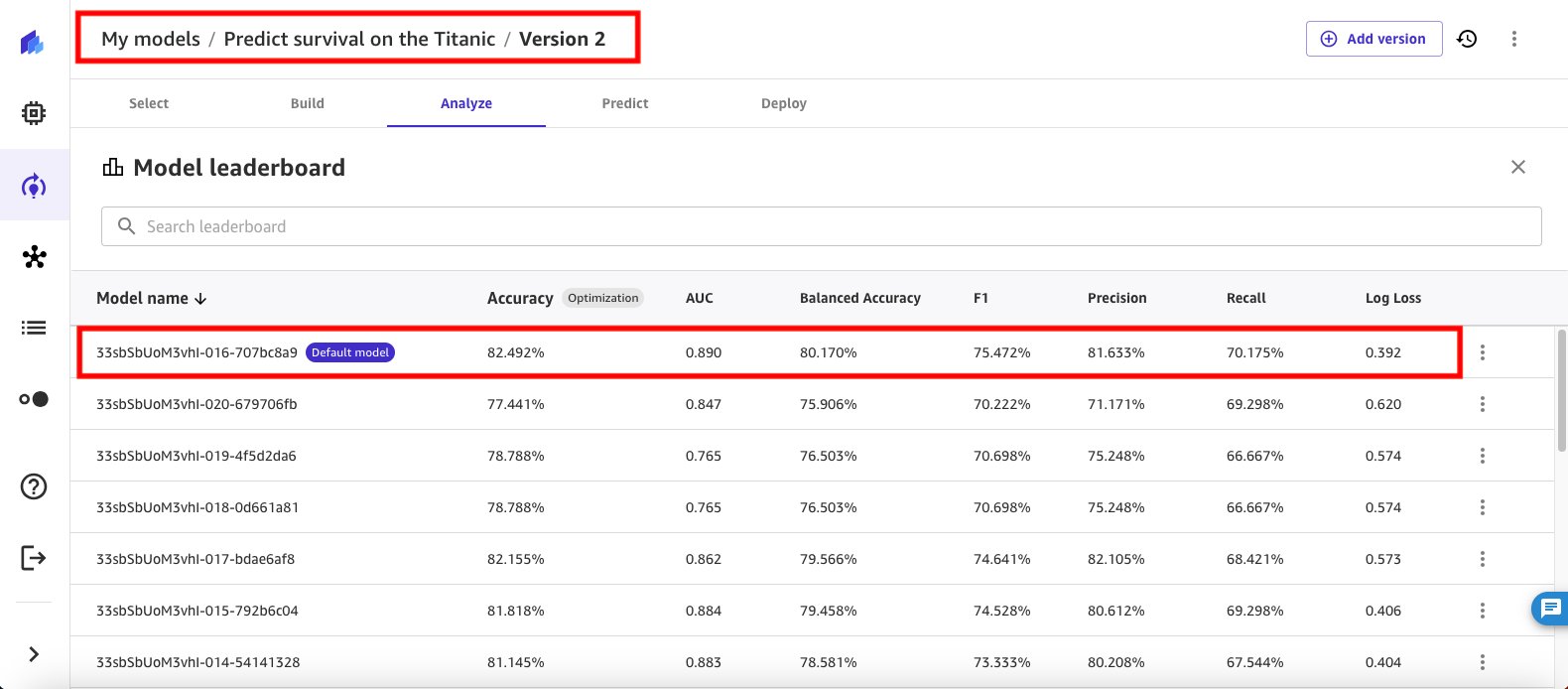
Porównaj modele
W tym momencie masz dwie wersje swojego modelu i możesz je przeglądać obok siebie, przechodząc do Moje modele w SageMaker Canvas.
- Wybierz Przewiduj przetrwanie na Titanicu aby zobaczyć dostępne wersje modeli.
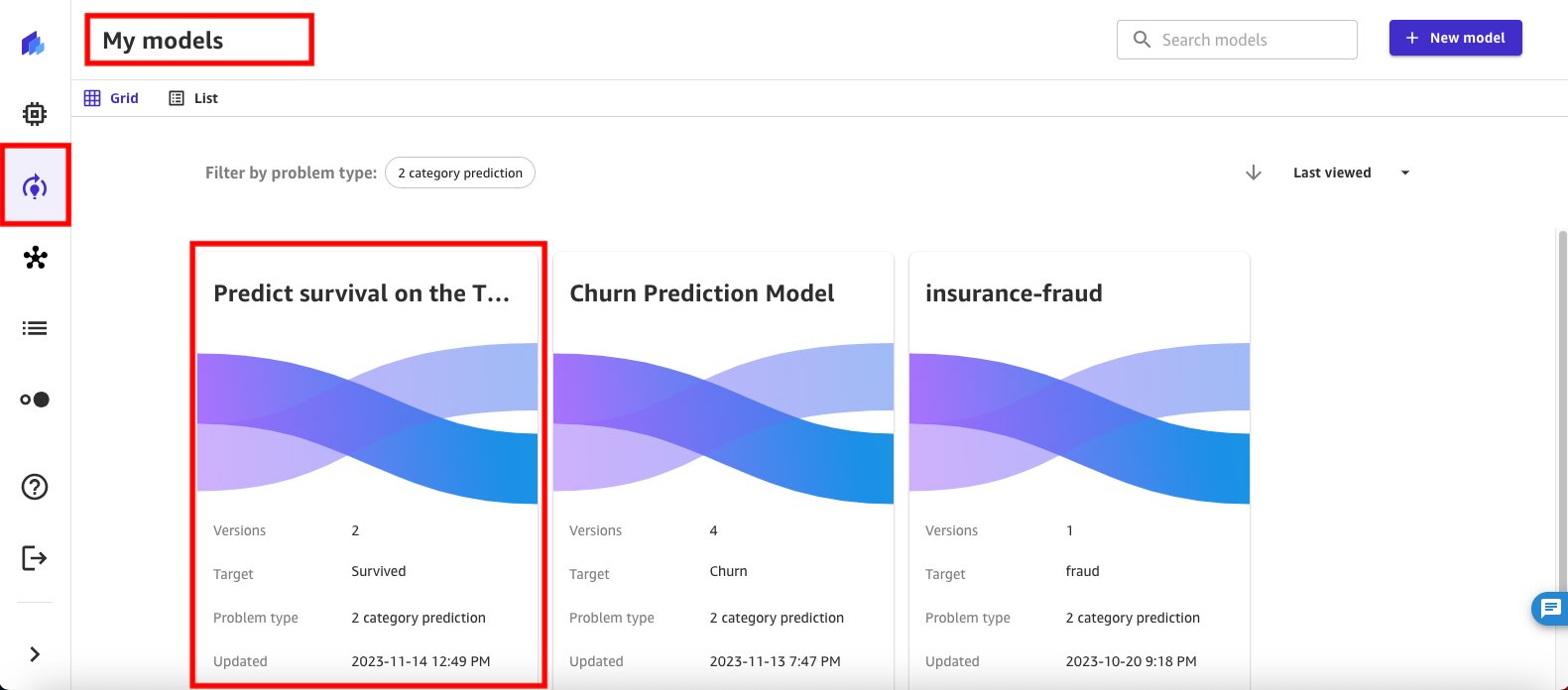
- Istnieją dwie wersje, a ich wydajność jest wyświetlana w formie tabelarycznej w celu bezpośredniego porównania.
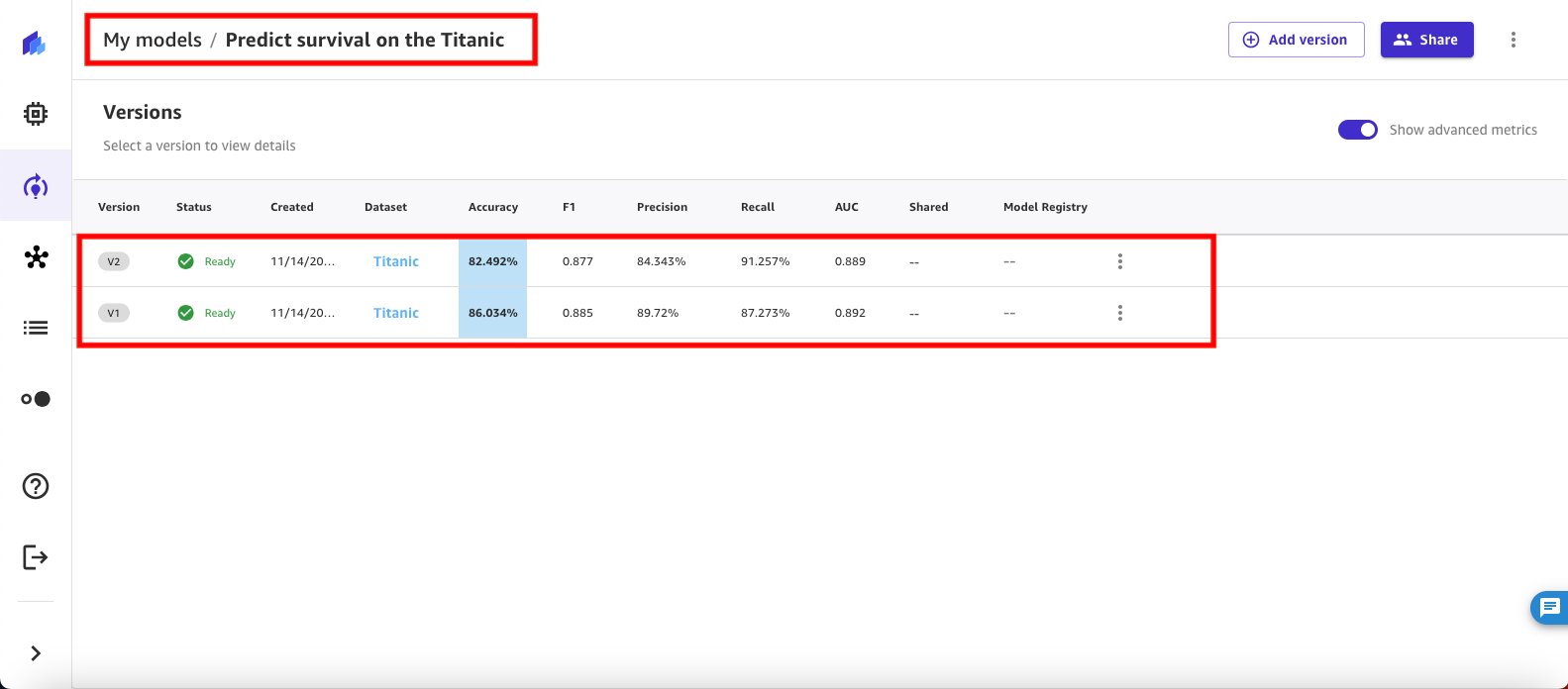
- Widać, że wersja 1 modelu (która została przeszkolona przy użyciu algorytmów zespołowych) ma lepszą dokładność. Możesz teraz użyć SageMaker Canvas do wygenerowania notatnika SageMaker — z kodem, komentarzami i instrukcjami — w celu dostosowania AutoGluon próbnych i uruchamiaj przepływ pracy SageMaker Canvas bez pisania ani jednej linii kodu. Możesz wygenerować notatnik SageMaker, wybierając menu kontekstowe i wybierając Zobacz Notatnik.
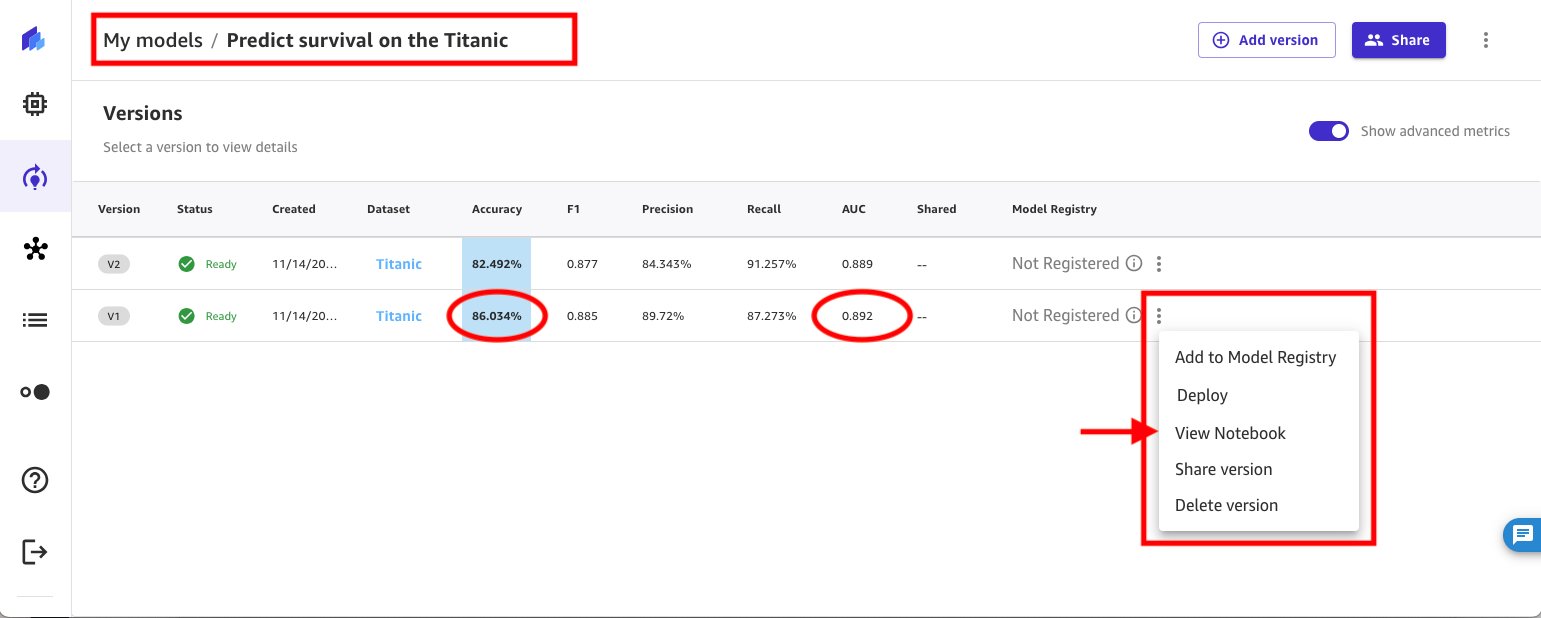
- Notatnik SageMaker pojawi się w wyskakującym oknie. Notatnik pomaga sprawdzić i zmodyfikować parametry zaproponowane przez SageMaker Canvas. Można interaktywnie wybrać jedną z konfiguracji zaproponowanych przez SageMaker Canvas, zmodyfikować ją i uruchomić zadanie przetwarzania w celu uczenia modeli na podstawie wybranej konfiguracji w środowisku SageMaker Studio.
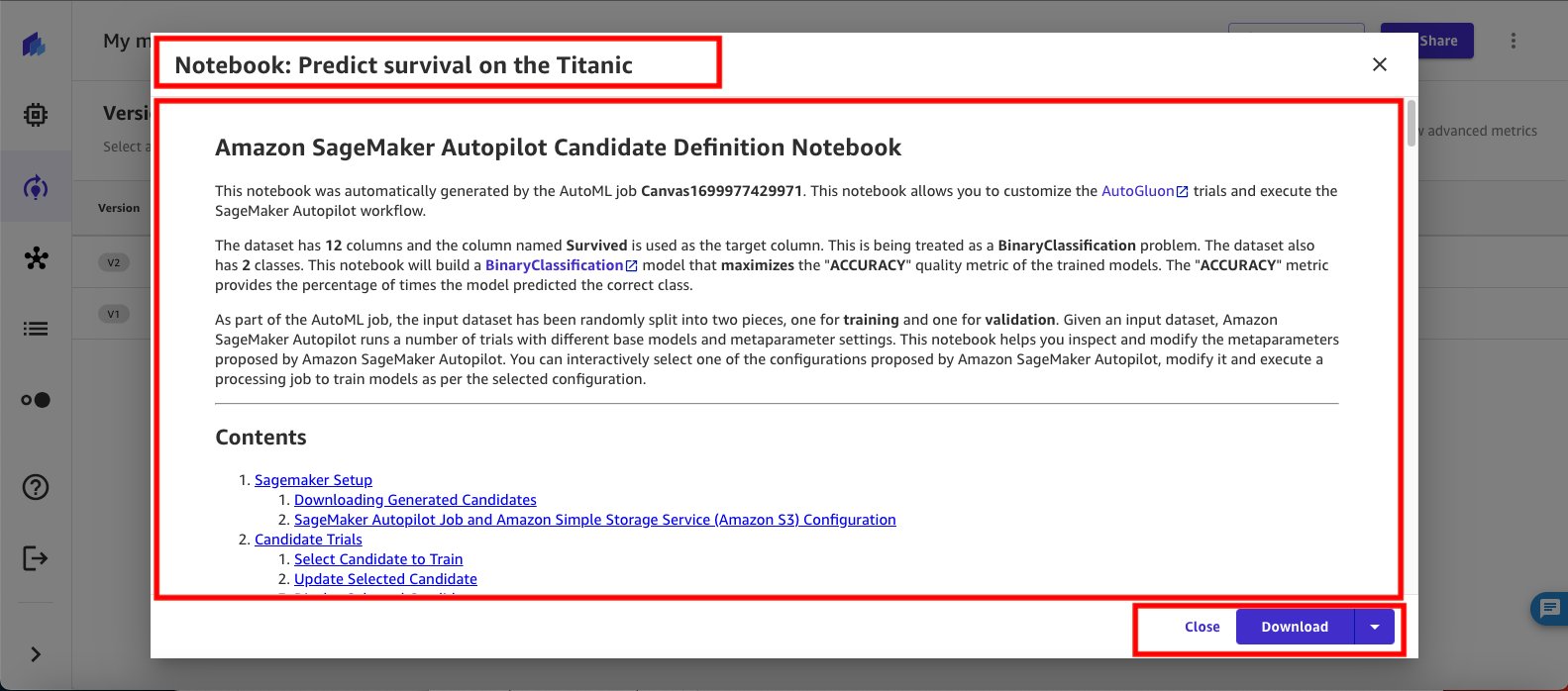
Wnioskowanie
Teraz, gdy już zidentyfikowałeś najlepszy model, możesz skorzystać z menu kontekstowego wdrożyć go w punkcie końcowym w celu wnioskowania w czasie rzeczywistym.
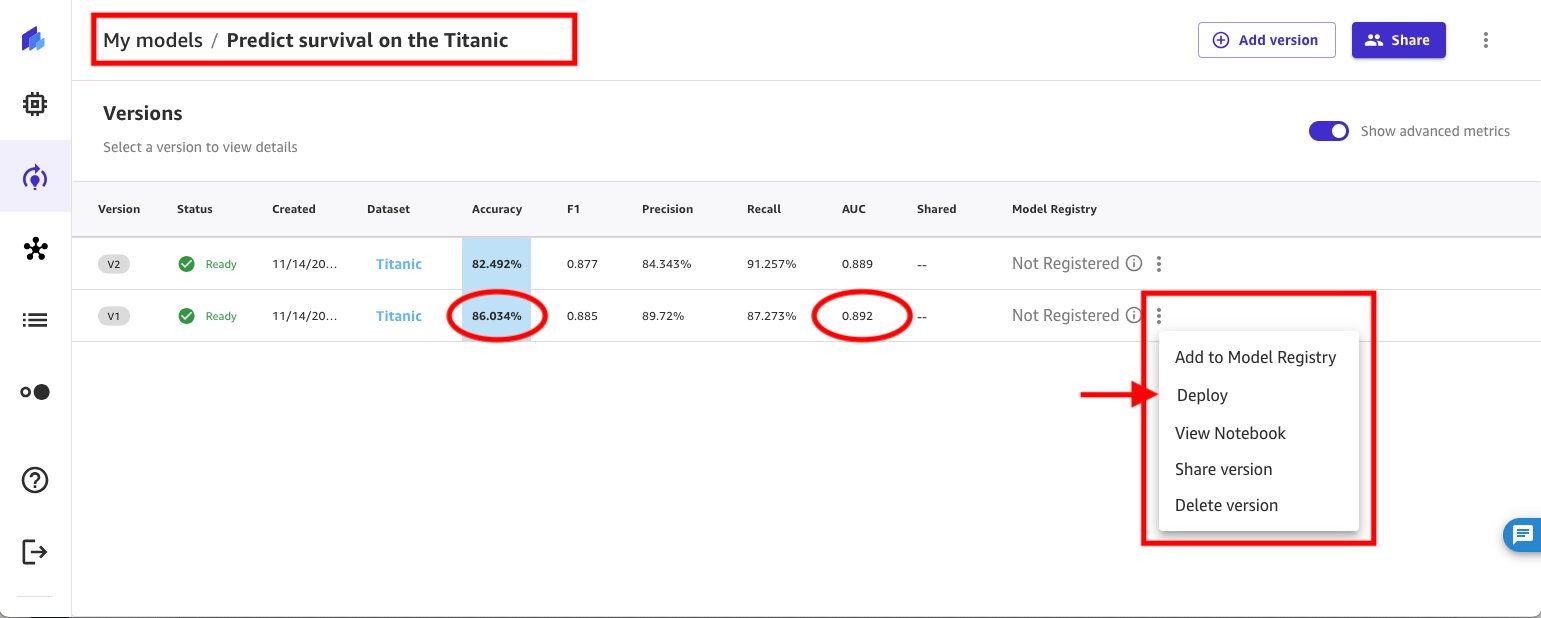
Lub użyj menu kontekstowego, aby operacjonalizować model uczenia maszynowego w środowisku produkcyjnym zarejestrowanie modelu uczenia maszynowego (ML) w rejestrze modeli SageMaker.
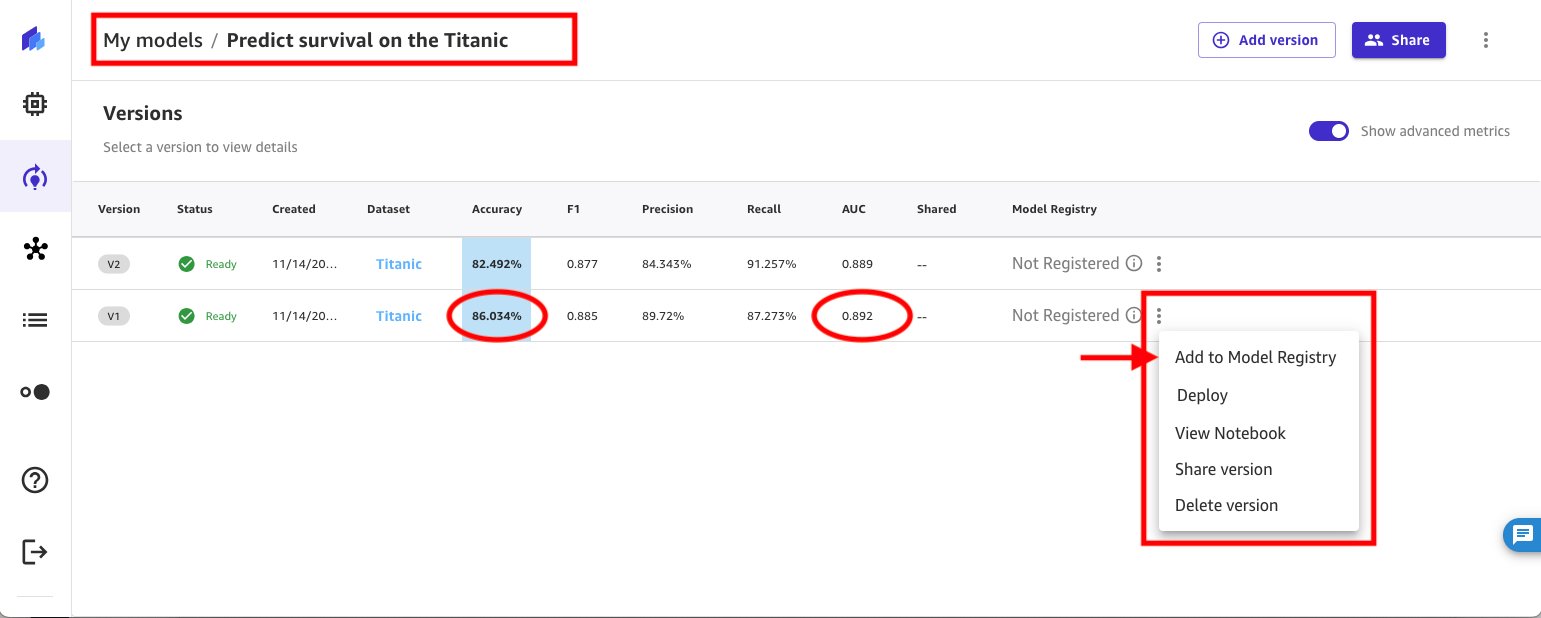
Oczyszczanie
Aby uniknąć przyszłych opłat, usuń zasoby utworzone podczas śledzenia tego wpisu. SageMaker Canvas wystawia Ci rachunek za czas trwania sesji i zalecamy wylogowanie się z SageMaker Canvas, jeśli z niego nie korzystasz.
See Wylogowanie z Amazon SageMaker Canvas by uzyskać więcej szczegółów.
Wnioski
SageMaker Canvas to potężne narzędzie, które demokratyzuje uczenie maszynowe, przeznaczone zarówno dla interesariuszy nietechnicznych, jak i naukowców zajmujących się danymi obywatelskimi. Nowo wprowadzone funkcje, w tym zaawansowane konfiguracje budowania modeli i tabela liderów modeli, zwiększają elastyczność i przejrzystość platformy. Dzięki temu możesz dostosować modele uczenia maszynowego do konkretnych potrzeb biznesowych bez zagłębiania się w kod. Możliwość dostosowywania metod uczenia, algorytmów, podziałów danych i innych parametrów umożliwia eksperymentowanie z różnymi technikami uczenia maszynowego, co sprzyja głębszemu zrozumieniu wydajności modelu.
Wprowadzenie tabeli liderów modeli stanowi znaczące ulepszenie, zapewniając jasny przegląd kluczowych wskaźników wydajności dla różnych konfiguracji. Ta przejrzystość pozwala użytkownikom podejmować świadome decyzje dotyczące wyboru modelu i optymalizacji. Wyświetlając w notatniku cały proces budowania modelu, w tym sugerowane etapy przetwarzania wstępnego, algorytmy i zakresy hiperparametrów, SageMaker Canvas ułatwia kompleksowe zrozumienie procesu opracowywania modelu.
Aby rozpocząć przygodę z systemem uczenia maszynowego z małą ilością kodu/bez kodu, zobacz Płótno Amazon SageMaker.
Specjalne podziękowania dla wszystkich, którzy przyczynili się do powstania:
Esha Dutta, Ed Cheung, Max Kondrashov, Allan Johnson, Ridhim Rastogi, Ranga Reddy Pallelra, Ruochen Wen, Ruinong Tian, Sandipan Manna, Renu Rozera, Vikash Garg, Ramesh Sekaran i Gunjan Garg
O autorach
 Janisza Anand jest starszym menedżerem produktu w zespole SageMaker Low/No Code ML, który obejmuje SageMaker Canvas i SageMaker Autopilot. Lubi kawę, aktywnie spędzać czas i spędzać czas z rodziną.
Janisza Anand jest starszym menedżerem produktu w zespole SageMaker Low/No Code ML, który obejmuje SageMaker Canvas i SageMaker Autopilot. Lubi kawę, aktywnie spędzać czas i spędzać czas z rodziną.
 Indy’ego Sawhney’a jest starszym liderem rozwiązań dla klientów w Amazon Web Services. Zawsze analizując problemy klientów, Indy doradza kierownictwu klientów korporacyjnych AWS w ich wyjątkowej drodze do transformacji chmury. Ma ponad 25-letnie doświadczenie w pomaganiu organizacjom korporacyjnym we wdrażaniu nowych technologii i rozwiązań biznesowych. Indy jest specjalistycznym specjalistą we Wspólnocie Technicznej AWS w zakresie sztucznej inteligencji i uczenia maszynowego (AI/ML), specjalizującym się w generatywnej sztucznej inteligencji i rozwiązaniach SageMaker z niskim kodem/bez kodu (LCNC).
Indy’ego Sawhney’a jest starszym liderem rozwiązań dla klientów w Amazon Web Services. Zawsze analizując problemy klientów, Indy doradza kierownictwu klientów korporacyjnych AWS w ich wyjątkowej drodze do transformacji chmury. Ma ponad 25-letnie doświadczenie w pomaganiu organizacjom korporacyjnym we wdrażaniu nowych technologii i rozwiązań biznesowych. Indy jest specjalistycznym specjalistą we Wspólnocie Technicznej AWS w zakresie sztucznej inteligencji i uczenia maszynowego (AI/ML), specjalizującym się w generatywnej sztucznej inteligencji i rozwiązaniach SageMaker z niskim kodem/bez kodu (LCNC).
- Dystrybucja treści i PR oparta na SEO. Uzyskaj wzmocnienie już dziś.
- PlatoData.Network Pionowe generatywne AI. Wzmocnij się. Dostęp tutaj.
- PlatoAiStream. Inteligencja Web3. Wiedza wzmocniona. Dostęp tutaj.
- PlatonESG. Węgiel Czysta technologia, Energia, Środowisko, Słoneczny, Gospodarowanie odpadami. Dostęp tutaj.
- Platon Zdrowie. Inteligencja w zakresie biotechnologii i badań klinicznych. Dostęp tutaj.
- Źródło: https://aws.amazon.com/blogs/machine-learning/build-and-evaluate-machine-learning-models-with-advanced-configurations-using-the-sagemaker-canvas-model-leaderboard/
- :ma
- :Jest
- :nie
- $W GÓRĘ
- 1
- 10
- 100
- 11
- 12
- 13
- 14
- 15%
- 16
- 17
- 19
- 20
- 22
- 23
- 24
- 25
- 26%
- 27
- 28
- 29
- 30
- 31
- 32
- 33
- 35%
- 36
- 39
- 7
- 72
- 8
- 9
- a
- zdolność
- O nas
- dostęp
- precyzja
- dokładny
- dokładnie
- aktywny
- Dodaj
- dodatek
- Dodatkowy
- przyjąć
- zaawansowany
- Korzyść
- przed
- wiek
- AI
- AI / ML
- algorytm
- Algorytmy
- Wszystkie kategorie
- przydzielony
- Pozwalać
- pozwala
- już
- również
- zawsze
- Amazonka
- Amazon Sage Maker
- Amazon Web Services
- an
- analitycy
- w czasie rzeczywistym sprawiają,
- i
- Inne
- każdy
- pojawia się
- aplikacje
- SĄ
- POWIERZCHNIA
- sztuczny
- sztuczna inteligencja
- Sztuczna inteligencja i uczenie maszynowe
- AS
- At
- Próby
- Auc
- automatycznie
- AutoML
- dostępny
- średni
- uniknąć
- AWS
- z powrotem
- zrównoważony
- baza
- na podstawie
- Bayesian
- BE
- bo
- jest
- BEST
- Ulepsz Swój
- pomiędzy
- Banknoty
- pobudzanie
- obie
- szerokość
- Przynosi
- budować
- Budowanie
- budowanie modeli
- wybudowany
- biznes
- przycisk
- by
- CAN
- kandydat
- kandydatów
- brezentowy
- walizka
- catering
- zmiana
- Zmiany
- Opłaty
- Dzieci
- wybory
- Dodaj
- Wybierając
- obywatel
- klasa
- Klasy
- klasyfikacja
- jasny
- Chmura
- kod
- Kawa
- Zawalić się
- Kolumna
- kolumny
- połączenie
- kombajny
- łączenie
- komentarze
- społeczność
- porównać
- porównanie
- Konkursy
- kompletny
- ukończenia
- wszechstronny
- komputer
- systemu
- skonfigurowany
- konfigurowanie
- Pojemniki
- zawiera
- kontekst
- bez przerwy
- przyczyniły
- Corner
- skorygowania
- prawidłowo
- Stwórz
- stworzony
- Tworzenie
- krzywa
- klient
- Rozwiązania dla klientów
- dostosować
- dane
- nauka danych
- zbiory danych
- zdecydować
- decyzja
- Decyzje
- głębiej
- Domyślnie
- Stopień
- demokratyzuje
- demograficzny
- wykazać
- głębokość
- detal
- detale
- Ustalać
- oprogramowania
- ZROBIŁ
- różne
- wystawiany
- wyświetlanie
- wyświetlacze
- nurkować
- na dół
- Spadek
- czas trwania
- każdy
- Wcześnie
- ed
- bądź
- ELEWACJA
- wschodzących
- nowe technologie
- upoważnia
- Umożliwia
- Punkt końcowy
- zapewnić
- Wchodzę
- Enterprise
- Cały
- Środowisko
- Błędy
- Szacunki
- oceniać
- oceniane
- wszyscy
- przykład
- kierownictwo
- doświadczenie
- eksperyment
- dodatkowy
- f1
- ułatwia
- członków Twojej rodziny
- FAST
- Korzyści
- kilka
- pole
- Postać
- W końcu
- Znajdź
- znajduje
- koniec
- i terminów, a
- Elastyczność
- Skupiać
- następujący
- następujący sposób
- W razie zamówieenia projektu
- las
- format
- wychowanie
- Framework
- od
- pełny
- funkcjonalności
- przyszłość
- Garg
- Generować
- generatywny
- generatywna sztuczna inteligencja
- Gluon
- będzie
- dobry
- Rosnąć
- Rośnie
- miał
- uchwyt
- Prowadzenie
- Have
- mający
- he
- pomoc
- pomaga
- jej
- Wysoki
- wysokiej jakości
- wyższy
- Podświetlony
- wysoko
- godzina
- W jaki sposób
- HTML
- HTTPS
- Optymalizacja hiperparametrów
- zidentyfikowane
- zidentyfikować
- if
- realizowane
- importowanie
- podnieść
- ulepszony
- poprawy
- in
- obejmuje
- Włącznie z
- Zwiększać
- wskazuje
- Informacja
- poinformowany
- początkowo
- zainicjować
- wnikliwy
- spostrzeżenia
- instrukcje
- Inteligencja
- najnowszych
- wprowadzono
- Wprowadzenie
- angażować
- IT
- iteracja
- iteracje
- Praca
- Oferty pracy
- Johnson
- podróż
- jpg
- Trzymać
- Klawisz
- znany
- Etykieta
- duży
- większe
- uruchomić
- lider
- uczeń
- nauka
- Pozostawiać
- mniej
- pozwala
- poziom
- Biblioteka
- lubić
- Limity
- Linia
- Lista
- masa
- miejscowy
- niższy
- maszyna
- uczenie maszynowe
- robić
- Dokonywanie
- kierownik
- ręcznie
- wiele
- wyraźny
- max
- maksymalny
- Menu
- Meta
- metoda
- metody
- metryczny
- Metryka
- minut
- ML
- Moda
- model
- modele
- modyfikować
- jeszcze
- większość
- ruch
- wielokrotność
- musi
- Nazwa
- Nawigacja
- wymagania
- sieć
- nerwowy
- sieci neuronowe
- Nowości
- nowo
- Następny
- węzły
- nietechniczne
- notatnik
- już dziś
- cel
- of
- Oferty
- często
- on
- ONE
- Optymalny
- optymalizacja
- Optymalizacja
- zoptymalizowane
- Option
- or
- organizacji
- Inne
- Inaczej
- ludzkiej,
- na zewnątrz
- wydajność
- Wyjścia
- koniec
- ogólny
- przegląd
- chleb
- Parallel
- parametr
- parametry
- rodzice
- procent
- doskonały
- jest gwarancją najlepszej jakości, które mogą dostarczyć Ci Twoje monitory,
- wykonywania
- Platformy
- plato
- Analiza danych Platona
- PlatoDane
- punkt
- pop-up
- Post
- mocny
- Detaliczność
- przewidzieć
- przepowiednia
- Przewidywania
- Prognozy
- warunki wstępne
- zapobiec
- Problem
- problemy
- wygląda tak
- przetwarzanie
- produkować
- Produkt
- product manager
- Produkcja
- zaproponowane
- zapewniać
- pod warunkiem,
- zapewnia
- że
- publikować
- płomień
- jakość
- szybko
- przypadkowy
- zasięg
- zakresy
- raczej
- stosunek
- Prawdziwy świat
- w czasie rzeczywistym
- polecić
- związek
- wymiana
- Raportowanie
- Zasoby
- Efekt
- przeglądu
- recenzja
- krzepki
- run
- bieganie
- działa
- Czas
- sagemaker
- taki sam
- nauka
- Naukowcy
- wynik
- przewijać
- druga
- Sekcja
- widzieć
- patrz szczegóły
- wybierać
- wybrany
- wybierając
- senior
- Usługi
- Sesja
- zestaw
- ustawienie
- w panelu ustawień
- kilka
- Seks
- ona
- pokazać
- pokazane
- Targi
- bok
- znak
- Sygnały
- znaczący
- podpisywanie
- prostsze
- pojedynczy
- Rozmiar
- So
- Rozwiązania
- ROZWIĄZANIA
- Rozwiązuje
- specjalista
- specyficzny
- określony
- prędkość
- Spędzanie
- dzielić
- Dzieli
- układanie w stosy
- interesariusze
- początek
- Startowy
- przebywający
- Cel
- zatrzymany
- silne strony
- studio
- taki
- Wskazuje
- podpory
- przetrwanie
- przetrwać
- Przetrwał
- Przełącznik
- krawiec
- Brać
- trwa
- biorąc
- cel
- zespół
- Techniczny
- technika
- Techniki
- Technologies
- mówi
- niż
- Podziękowania
- że
- Połączenia
- Linia
- ich
- Im
- następnie
- a tym samym
- Te
- to
- Przez
- A zatem
- bilet
- czas
- do
- już dziś
- razem
- narzędzie
- Top
- pochodnia
- Pociąg
- przeszkolony
- Trening
- Transformacja
- Przezroczystość
- drzewo
- Drzewa
- próba
- Próby
- melodia
- tuned
- strojenie
- drugiej
- rodzaj
- typy
- dla
- zrozumieć
- zrozumienie
- wyjątkowy
- posługiwać się
- używany
- Użytkownicy
- zastosowania
- za pomocą
- uprawomocnienie
- Wartości
- zmienna
- różnorodny
- wersja
- Wersje
- Zobacz i wysłuchaj
- wyobrażać sobie
- spacer
- była
- we
- słabszy
- sieć
- usługi internetowe
- DOBRZE
- jeśli chodzi o komunikację i motywację
- który
- Podczas
- KIM
- będzie
- okno
- w
- w ciągu
- bez
- Praca
- workflow
- pracujący
- działa
- by
- napisać
- pisanie
- XGBoost
- lat
- plony
- You
- Twój
- zefirnet